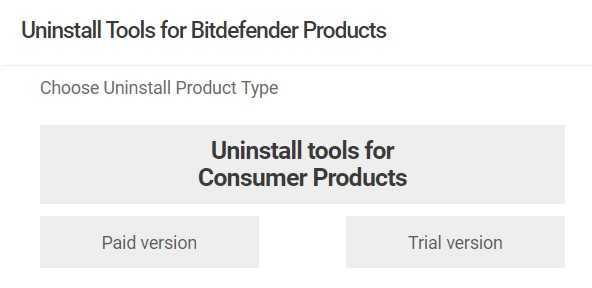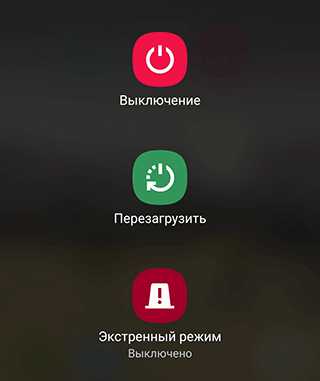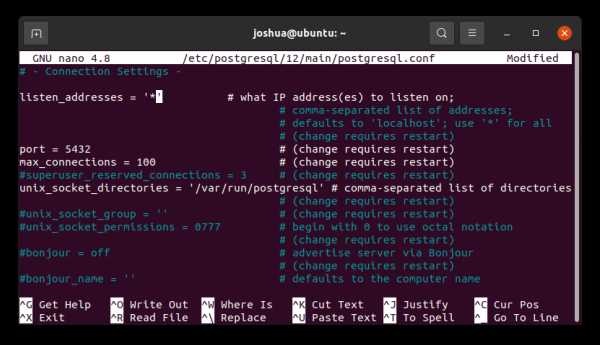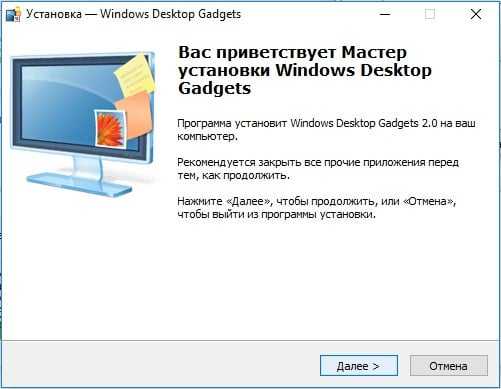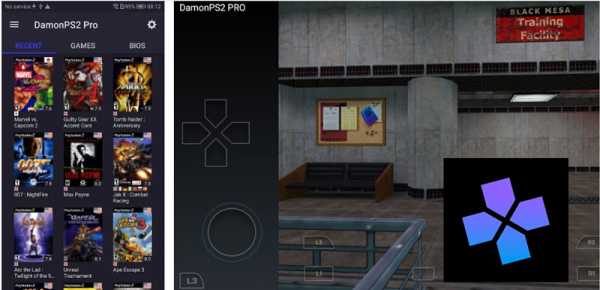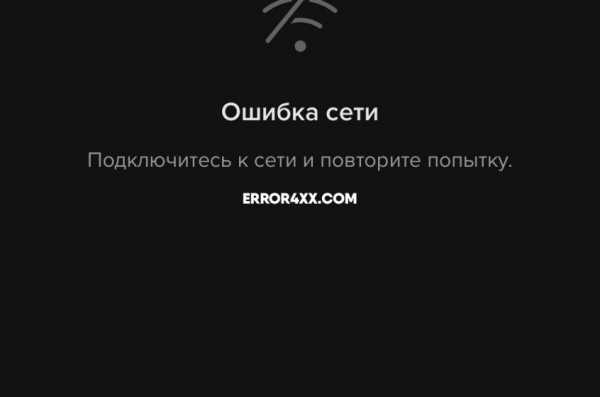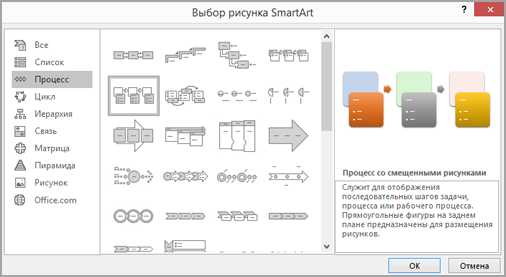Как скопировать ссылку на свой профиль в телеграмме с телефона
Как скопировать ссылку в Телеграмме на свой профиль или канал
Приложение Telegram становится все популярнее. Интерфейс приложения дружелюбный, интуитивно понятный. Но у некоторых пользователей случаются заминки в работе с Телеграм, или как иногда пишут «в Телеграмме». Например, неопытные пользователи оставляют без внимания то, что не обязательно открывать доступ к личному номеру телефона. Расскажем, как вместо этого скопировать ссылку на профиль.

Чем полезна ссылка на профиль
При регистрации в Телеграм нужно ввести имя и фамилию. Вы свободны выбирать – вписать реальные или никнейм. Этот ник будет виден в диалогах и чатах.

Второе поле имени - User name, имя пользователя. Писать необязательно. Но помогает делиться ссылкой профиля, а не номером телефона (скрывают настройками конфиденциальности).
Лучший инструмент для Телеграм - мультиссылка Хиполинк! Регистрируйтесь - делайте бесплатно лендинг с мультиссылкой - получайте поток подписчиков.
Где увидеть User name в Телеграмме
В чатах не отображается. Можно узнать, нажав на публичный ник или аватарку.
Пользователь не создал ссылку:
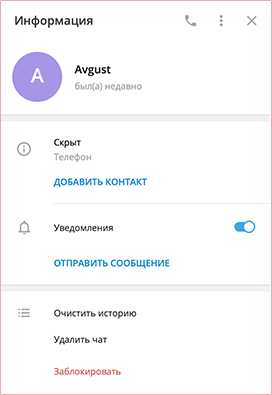
Скриншот показывает, как выглядит линк у пользователя

Чем полезен юзернейм:
— У никален. Кликабельная ссылка формируется для каждого аккаунта
— Вас смогут найти знакомые и коллеги, не зная телефона
— Можно внутри мессенджера искать контакты, которых нет в книге контактов
— Помогает обмениваться профилями, скрывая телефон
— В групповом чате помогает обратиться адресно к конкретному пользователю
— Маркетинговый инструмент: придумайте яркое, легко запоминающееся имя, отражающее деятельность. Хорошо, чтобы оно совпадало с социальными сетями или доменом сайта — так вас найдут быстро.
Как получить ссылку на свой профиль
Придумаете и впишите юзернейм — автоматически создается link аккаунта.
Линк можно использовать и пересылать не только внутри Телеграмма, а отправлять через личные сообщения других мессенджеров, постить в социальных сетях, размещать на сайтах и сервисах мультиссылок, например в Hipolink.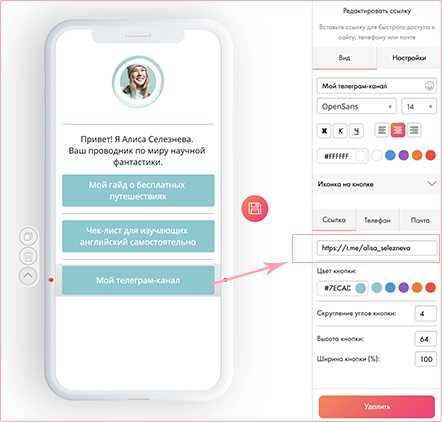
Инструкция как скопировать ссылку:
— Откройте приложение Телеграм
— Вверху слева от логотипа расположены три горизонтальные линии
— Нажмите на этот значок – это меню
— Найдите раздел «Настройки» (значок шестеренки)
— Выберете третью сверху строку – имя пользователя
— Придумайте и впишите ник буквами латинского алфавита
— Разрешено использовать цифры и подчеркивания.
— Составляйте нэйм не менее чем из пяти символов.
Ссылка будет выглядеть так:
https://t.me/username
Вместо «username» придуманный ник — ссылка, которую можно отправлять всем, с кем хотите общаться в чате.

URL-адрес в телефоне копируется одним прикосновением. Тапните по url, сохраните в буфере обмена. После отправляйте другим пользователям.
Как найти ссылку на свой профиль на компьютере
— Меню-гамбургер (три полоски) слева
— Значок «i» — изменить профиль
— Пиктограмма «@» указывает на поле юзер нэйма.
— Введите нэйм
— Если никем не занято, зелеными буквами будет написано: «Это имя пользователя доступно».
— Чтобы скопировать линк на компьютере нужно Нажать на него правой кнопкой мыши и выбрать «Копировать» или зажать клавиши Ctrl+C.
— Пользоваться и делиться.
— Ниже поле «О себе». Шаблон приложения предлагает возраст, род занятий и город.
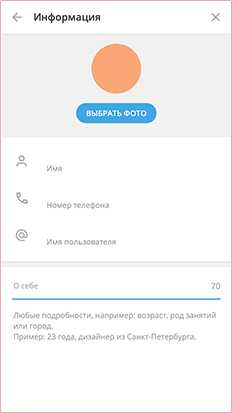
Делиться url можно не только на личный профиль. Приглашайте друзей в открытые чаты и каналы быстрым копированием url.
Как придумать ссылку для профиля
Если ведете блог или сайт, занимаетесь продвижением, то имя в Телеграм будет работать как маркетинговый инструмент и часть личного бренда.
— Придумайте релевантный ник
— Не используйте бессмысленные цифры и даты (katusha_1980, sasha_123). Такие названия указывают на отсутствие креативности. Имя должно говорить об уникальности, экспертности, вызывать ассоциации.
— Формируйте образ в зависимости от сферы и целей. Вряд ли пользователь по имени Margoshe4ka похож на профессионального таргетолога или главу HR-отдела.
— Используйте домен сайта, блога или аккаунта Instagram. Вместе с подробным описанием здорово помогает привлекать новых подписчиков.
— Можно изменить user name, если он свободен.
Чтобы узнать user name другого человека, нужно открыть информацию об аккаунте. Если имя задано, увидите его под номером телефона.
Мессенджер генерирует индивидуальные линки не только для профиля. Каждому чату, каналу присваивается URL. Пользователи пересылают друг другу ссылки в Телеграмме на чаты и каналы.
Телеграм — мощный инструмент продвижения пишущих авторов, блогеров, экспертов, продавцов. Рекомендуем использовать каждую опцию мессенджера для продвижения.
способы найти URL-адрес группы или чата
Телеграм - одна из ведущих соц.сетей на данный момент. Многие пользователи выбирают его основным мессенджером, иногда задаваясь вопросом - как найти и скопировать ссылку на свой аккаунт или канал. Рассмотрим возможности получения ссылок в Телеграм от личных профилей или публичных чатов.

Телеграм насчитывает более 500 млн пользователей. Мессенджер пользуется популярностью благодаря возможностям установить софт на смартфоны (Android, iOS), рабочий стол ПК ( PC, Mac, Linux) или использовать веб-версию. Известен безопасностью хранения сообщений, шифрованием, возможностью создавать групповые чаты до 200 000 участников и передавать файлы мультимедиа, не ограничивая размер.
Лучший инструмент для Телеграм - мультиссылка Хиполинк! Регистрируйтесь - делайте бесплатно лендинг с мультиссылкой - получайте поток подписчиков.
Ссылка на личный профиль
После регистрации, друзьям, использующим Телеграм, придёт оповещение о вашей регистрации. Добавьте собеседника из своей телефонной книге, нажав "Найти друзей" во вкладке "Контакты". Синхронизация происходит автоматически, позволяет проще и быстрее начать общение со знакомыми людьми. Собеседника нет в списке контактов?
— Откройте боковую панель меню свайпом слева направо
— Зайдите в раздел "Настройки"
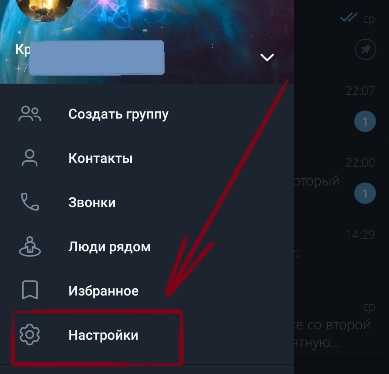
— Кликните строку с именем пользователя: здесь создаётся, меняется публичное имя, по которому находится пользователь без номера телефона
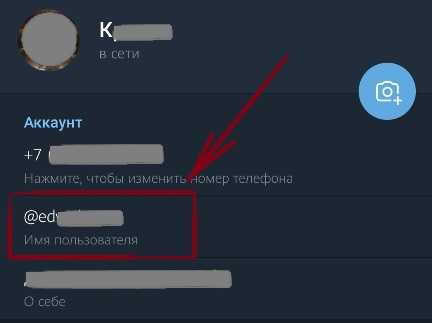
— Внизу кликните сгенерированную ссылку, открывающую диалог с вами
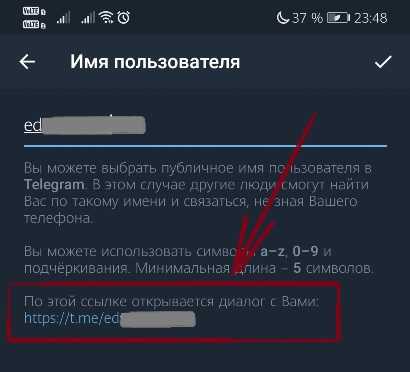
— Скопируйте адрес в буфер обмена.
Об использовании и функциях буфера обмена более подробно читайте здесь.
Не сложно сформировать ссылку самому, достаточно помнить Имя пользователя. Общий вид URL-адреса диалога:
https://t.me/_username_ , где "_username_" - ваше пользовательское имя.
Найдите пользователя через обычный поиск мессенджера - скопируйте username, вставьте в поисковую строку, добавив вначале "@". Строка открывается нажатием значка "лупы". Кликабельное имя пользователя вида: @username работает только внутри платформы Телеграмм.
Через iPhone действия аналогичны.
— Откройте мессенджер Телеграм, зайдите в "Настройки"
— Долистайте до пункта "Имя пользователя"
— Кликните "@Username"
— В открывшемся окне скопируйте ссылку-приглашение, по которой любой пользователь сможет перейти к диалогу.
Ссылка Телеграм канала
При желании поделиться URl-адресом сообщества или группы, порядок действий отличается. С Android скиньте ссылку канала следующим образом:
— Откройте диалоговое окно нужного канала
— Кликните сверху шапку с миниатюрой сообщества
— На открывшейся странице найдите раздел "Информация" → строка "Ссылка-приглашение"
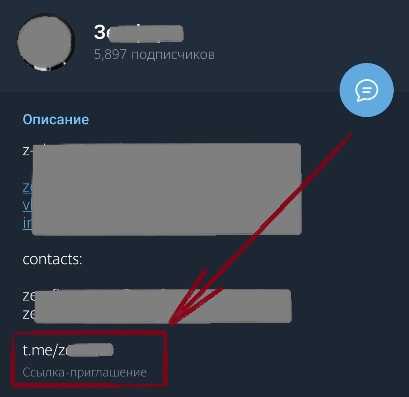
— Поделитесь адресом в приложении из списка всплывающего окна. Нужной соцсети или мессенджера нет? Вернуться к ссылке
— Удерживать адрес, нажать "Копировать"
— Вставить URL в необходимое место
Когда графа с адресом отсутствует, вероятно, канал закрыт. Доступ предоставляется по приглашению создателя сообщества.
Если вы создатель канала, копируя ссылку следуйте пунктам:
— перейти в окно сообщества
— кликнуть шапку канала
— далее - значок карандаша - редактировать
— перейти в раздел "тип канала"
— ссылка-приглашение будет внизу раздела
Ссылку-приглашение доступно скопировать-вставить в необходимое место, поделиться с помощью мессенджера или социальной сети. Кнопка "сбросить ссылку" прерывает присоединение пользователей по сгенерированному адресу . Перешедшие ранее пользователи останутся подписчиками канала, а для новых - действие аннулируется.
Компьютерная версия мессенджера
При использовании веб-версии Телеграм поиск URL-адреса ограничивается пунктами:
— Зайти на главную страницу Телеграм, пройти авторизацию
— Выбрать из списка интересующий чат или канал
— Сверху кликнуть название страницы
— В открывшемся окне с информацией и описанием канала найти строку "Поделиться страницей"
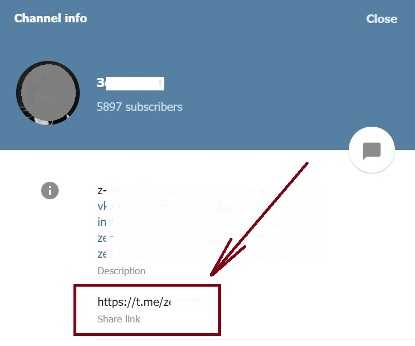
— Нажать, затем скопировать приглашение на Телеграм канал
Возможно, вам покажется копирование URL профиля удобнее через компьютерную версию приложения.
— зайти в приложение Telegram Desktop
— в меню перейти в Настройки/Settings
— далее - "Изменить профиль"
— под номером телефона найти строку Имя пользователя/Username
— кликнуть и внизу скопировать текст сгенерированной ссылки.
Копирование сообщения
Поделитесь неполной ссылкой на канал, а скопируйте только отдельное сообщение (рядом стоит значок "стрелочки" - поделиться). Нажмите "стрелочку", выберите из списка собеседников, чатов Телеграма нужный или нажмите "копировать" внизу экрана. Отправьте в другом мессенджере (соцсети).
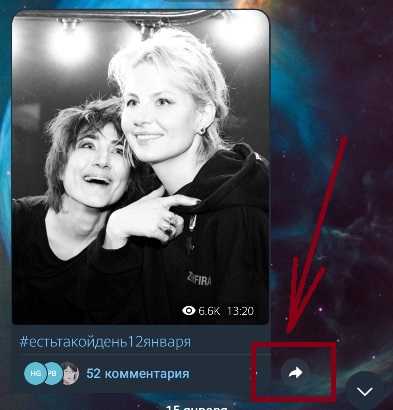 В конце расскажем о полезном инструменте для избавления себя от постоянного поиска и копирования ссылок. Хиполинк - сервис создания мультиссылок, позволяющих одной кнопкой делиться контактами, адресами своих профилей, чатов в разных мобильных приложениях. Создайте одностраничный сайт, добавьте туда все необходимые ссылки личных аккаунтов соцсетей и мессенджеров.
В конце расскажем о полезном инструменте для избавления себя от постоянного поиска и копирования ссылок. Хиполинк - сервис создания мультиссылок, позволяющих одной кнопкой делиться контактами, адресами своих профилей, чатов в разных мобильных приложениях. Создайте одностраничный сайт, добавьте туда все необходимые ссылки личных аккаунтов соцсетей и мессенджеров.— Зайдите на сайт Хиполинк, пройдите авторизацию
В центре расположится экран, отображающий создаваемый мини-сайт; слева - блоки наполнения сайта, внешнего вида; справа - настройка отдельно выбранного блока
— Выберите раздел "Мессенджер" или "Ссылка".
— В случае скопированного URL-адреса личного профиля Телеграм удобнее создать кнопку мессенджера. Справа настройка внешнего вида кнопки, подпись, наполнение.
— В случае ссылки на канал создайте кнопку перехода по URL-адресу группы. Справа так же настройка параметров кнопки и ее интерфейса.
— Далее дооформите сайт по своему усмотрению.
Расширенные настройки и оформление доступны на тарифах Personal, Business, удобных для ведения онлайн-бизнеса.
— Сохраните изменения, нажав иконку "дискеты" рядом с экраном, или "Сохранить все" над экраном.
— Сохраните ссылку, сгенерированную сервисом, нажав в строке известный значок.
Теперь у вас будет мультиссылка, с помощью которой за раз можно поделиться адресом перехода на личный профиль, канал в Телеграм и других мессенджерах.
Как скопировать ссылку в Телеграмме для приглашения пользователей в чат, группу или канал
Каждый групповой чат и контентный ресурс в Telegram имеют свой URL, который можно отправлять друзьям из списка контактов мессенджера или других соцсетей как приглашение. Для того, чтобы реализовать данную возможность, необходимо знать, где размещается адрес сообщества и как скопировать ссылку в Телеграмме.
Как создать ссылку для чата, канала, профиля
Итак, вы – создатель группового чата, и хотите присвоить ему уникальный URL для быстрого привлечения новых участников. Для этого потребуется минимум действий:
- Открыть групповой диалог.
- Зайти в настройки (для этого кликнуть по названию).
- На десктопе кликнуть «Create an invite link». После этого автоматически сформируется строка вида https://t.me/joinchat/ с произвольным набором символов. Также станет активна опция «Revoke» — аннулирование текущего кода. Это может понадобиться в том случае, если приглашение распространилось, и в группу стали попадать нежелательные участники. Аннуляция уничтожает текущий код и формирует взамен новый.
- На смартфоне описанные выше действия реализуются в пункте добавления участников «Add member». По этой кнопке открывается контакт-лист, и также можно нажать «Invite to Group via Link».
Простое приглашение в закрытый диалог
Если ваша группа – это закрытая территория единомышленников, на этом можно остановиться. В случае же, когда она создана с целью привлечения большого числа собеседников для общения на определенную тематику, потребуется перевести сообщество в формат супергруппы. После этого, ей можно задавать собственный код:
- В «Settings» выбираем действие «Upgrade to supergroup» (важно – это действие необратимое, вернуться в старый режим обратно уже не получится).
- Находим кнопку «Edit» в правом верхнем углу.
- На десктопе жмем «Create public link», на мобильном устройстве заходим в пункт «Group type».
- Меняем тип сообщества на публичный – «Public Group».
- Теперь можно придумать собственное уникальное имя формата t.me/name с подходящим названием на латинице.
Создание «линка» для супергруппы
Инструкции, как в Telegram копировать ссылки, приведены в следующем разделе данной статьи. А пока разберемся с другими видами сообществ.
С каналами дело обстоит несколько проще — здесь код можно задать еще на этапе создания. Если ваш паблик закрытый и не рассчитан на широкую аудиторию, достаточно ограничиться кодом вида https://t.me/joinchat/. Создавая публичное СМИ, укажите уникальное имя на английском, и ваш контентный проект зарезервирует за собой постоянную строку вида t.me/name. Эти установки можно редактировать в любой момент:
- Открываем настройки телеграмм-канала.
- Приватное приглашение уже готово, а для создания публичного инвайта жмём «Edit».
- Меняем тип на «Public» и задаем адрес.
Разница между открытым и частным ресурсом
Кроме групповых сообществ, индивидуальный адрес в Telegram может иметь каждый аккаунт. Для этого необходимо создать юзернейм. Как это сделать:
- Заходим в настройки своего аккаунта.
- В разделе «Информация» находим строку «Выберите имя пользователя» и нажимаем на нее.
- В открывшемся окне вводим уникальный «username», минимальная длина которого равняется пяти символам (разрешены английские буквы a-z, цифры и знак подчеркивания).
- Нажимаем «Сохранить».
- В аккаунте появится имя в формате https://telegram.me/username. При переходе по нему с любого устройства автоматически запустится Телеграмм и откроется беседа с пользователем.
Инструкция по созданию юзернейма
Как скопировать ссылку в Телеграмм на чат, канал, профиль
Итак, как создаются индивидуальные адреса групп, пабликов и аккаунтов, мы узнали. Теперь разберемся, как скопировать их в буфер обмена и вставить в диалог. Еще раз вкратце повторим, где они находятся.
- Приватный телеграмм-чат: в его настройках жмём Add member->Invite to Group via Link (на смартфоне) или просто находим раздел «Invite link» (на ПК). Для таких операций доступ имеют только администраторы. Если вы не являетесь админом, но хотели бы пригласить кого-то, единственный способ сделать это – обратиться к создателю сообщества.
- Публичный телеграмм-чат: ссылка доступна любому клиенту в разделе «Информация» (нужно зайти в группу и кликнуть по заголовку).
- Приватный телеграмм-канал: доступна только админу, находится в «Settings» в разделе «Invite link». На телефоне это Edit->Channel type.
- Публичный телеграмм-канал: доступна клиенту мессенджера, размещается в профиле канала в разделе «Описание».
- Профиль: ваш юзернейм находится в настройках Teleram-аккаунта. Юзернеймы других пользователей, если они заданы, хранятся в профиле собеседника сразу после номера телефона.
Где находятся «линки» в Телеграмм
Алгоритм действий, чтобы скопировать и отправить инвайт:
- На смартфоне, если это публичный ресурс, совершаем долгое нажатие на адрес и затем жмем «Copy». В приватном чате жмем «Copy», либо совершаем короткое нажатие. Приватный канал: совершаем короткое нажатие – нужный текст теперь находится в буфере обмена.
- На компьютере наводим на нужную строку курсор и нажимаем правую кнопку мыши. В контекстном меню выбираем пункт «Копировать». Или один раз кликаем по строчке (справедливо для приватных пабликов и конференций).
- Переходим в диалог, куда требуется вставить URL.
- Активируем поле ввода, после чего нажимаем иконку буфера обмена (для мобильных устройств) или клацаем правой кнопкой мыши и выбираем «Вставить» (для компьютеров).
- Нажимаем «Отправить».
Стоит отметить, что имена пабликов и юзернеймы, скопированные на смартфоне, будут иметь вид @name. Такой код недействителен за рамками Телеграмм. Если нужно отправить приглашение с телефона за пределы мессенджера, возможны варианты:
- Совершить одно короткое нажатие на адрес. Откроется стандартный интерфейс «Share». Выбирайте в нем нужное приложение – тогда в буфере будет сформирована корректный внешний URL.
- Заменить символ «@» на символы «t.me/».
- Отправить нужный линк в десктопной версии.
Поделиться интересными пабликами можно не только в Telegram
Любые другие ссылки и предпросмотр
Вышеописанный алгоритм справедлив для любых URL-ов, которые используются в рамках мессенджера. Естественно, скопированный таким методом указатель ресурса можно вставлять не только во внутреннюю переписку, но и отправлять любому адресату в интернете посредством электронного письма, поста на форуме или записи в социальной сети.
В Телеграмме реализована функция предпросмотра, которая позволяет оценить контент ресурса перед его посещением. Чтобы воспользоваться данным функционалом, не нужно разбираться в настройках и выполнять дополнительные действия. Достаточно вставить URL в поле ввода диалогового окна, после чего система автоматически проанализирует содержимое веб-ресурса и предложит картинку предпросмотра, в которой может находиться текст с кратким описанием, фото или видеоинформация. Если необходимо просто вставить текст, тогда следует нажать крестик в правом верхнем углу картинки предпросмотра и данное превью будет удалено.
Для чего нужна такая функция:
- позволяет красиво оформить ленту, что особенно важно для проектов, в которые необходимо привлечь большое количество пользователей;
- дает возможность оценить основную информацию о содержимом ресурса;
- броская и яркая картинка предпросмотра существенно повышает вероятность перехода на источник.
По поводу приватности беспокоиться не стоит. Анализ внешнего веб-ресурса и подбор информации для создания превью осуществляется приложением без вмешательства пользователя. Поэтому все личные данные человека, предоставившего URL, не выходят за рамки Telegram и не передаются другим лицам.
Функция превью украсит ленту сообщений в вашем Telegram паблике
Как скопировать ссылку с мобильного телефона ▷ ➡️ Creative Stop ▷ ➡️
Как скопировать ссылку с мобильного телефона. Купив свой первый мобильный телефон, он взял на себя обязательство полностью понять, как он работает, и извлечь из него максимум пользы. Однако есть некоторые вещи, которые вы все еще не можете сделать, включая копирование ссылок - сколько раз вы хотели бы поделиться адресом веб-страницы, которую вы читаете, с вашим другом, но даже после попытки вы не сделали этого. не смог?
Что ж, я здесь, чтобы помочь тебе в этом. В следующих строках я покажу Как скопировать ссылку с вашего мобильного телефона так что вы можете поделиться им где угодно, используя функцию копирования, встроенную в Android и iOS. Кроме того, я постараюсь объяснить, как копировать определенные ссылки из некоторых приложений (например, видео YouTube), чтобы вы могли использовать их по своему усмотрению.
Как скопировать ссылку с мобильного телефона Android
Хотя есть несколько действительных процедур для скопируйте ссылку со своего телефона Android, проведение этой операции далеко не сложно.
Например, если вам нужно скопировать ссылку на страницу из Интернет что ты видишь в браузере Google Chrome, коснитесь адресной строки и нажмите кнопку два перекрывающихся листа который появляется рядом с рассматриваемой ссылкой.
Однако в других браузерах Android вам может потребоваться долгое нажатие на адресную строку и нажатие на элемент. копия в появившемся меню.
Если вам нужно скопировать ссылку, расположенную на веб-странице, долго нажмите на ссылку и выберите элемент Скопировать адрес ссылки / Скопировать ссылку из меню, показанного на экране.
Упомянутая процедура, как правило, действительна для всех сценариев, которые предполагают наличие ссылок на веб-страницах, файлах PDF, Сообщения WhatsApp (и чат в целом), SMS и другие элементы этого типа.
Однако, если вам нужно скопировать ссылку на страницу или раздел, который вы просматриваете в определенном приложении (например, видео YouTube, сообщение или видео из Facebook, песня из Spotify и т. д.), вы должны использовать доля приложения или службы, которые вы используете.
Вот несколько полезных «советов» по доступу к этому меню из самых популярных приложений Android.
- YouTube - Чтобы скопировать ссылку на видео YouTube из приложения, нажмите кнопку доля на экране воспроизведения видео, затем нажмите кнопку Скопировать ссылку который появляется на панели, отображаемой на экране.
- Facebook - найдите сообщение, которым хотите поделиться, коснитесь значка (...) находится в вашей корреспонденции, поэтому коснитесь элемента Скопировать ссылку размещены в панели, которая предлагается.
- Twitter - найдите твит, на который хотите создать ссылку, коснитесь стрелка вниз находится в вашей переписке и Скопировать твитнуть ссылку прикреплен к предложенной панели.
- Spotify - перейдите на экран альбома или плейлиста, которым хотите поделиться, нажмите кнопку (⋮) расположен в правом верхнем углу (или, если вы хотите скопировать ссылку, которая относится к одной песне, под ее названием) и коснитесь элементов доля y Скопировать ссылку находится на панели ниже.
- Telegram (внутренний браузер) - нажмите кнопку (⋮) расположен вверху и Скопировать ссылку из меню, показанного на экране.
- Google Drive - определите элемент, которым хотите поделиться, нажмите кнопку (⋮) поместите в свою корреспонденцию и выберите пункт Скопировать ссылку прикреплен к меню, которое появляется. Помните, что в этом случае ссылка будет видна только людям, которые ранее получили разрешение на просмотр / изменение выбранного вами элемента. Если, с другой стороны, вы хотите создать и скопировать ссылку для публичного использования, коснитесь элемента. Поделиться ссылками отключено чтобы включить "общедоступный" вид элемента, повторите описанные выше шаги, чтобы скопировать ссылку в буфер обмена.
После того, как ссылка на буфер обмена будет скопирована, она станет доступной во всех приложениях и областях Операционная система Android. Это означает, что при необходимости вы можете вставить его практически в любом месте, нажав и удерживая текстовую область интересующего вас приложения и выбрав Поймать из меню, показанного на экране.
Как скопировать ссылку с мобильного телефона iPhone
Скопируйте ссылку из iPhone слишком легко.
Однако, как уже было показано для Android, и в этом случае необходимо учитывать приложение, из которого будет выполняться операция.
Например, если вам нужно скопировать адрес страницы, которую вы просматриваете в сафари, вы можете долго нажимать на верхнюю панель браузера (где вы печатаете ссылки для страниц, которые вы хотите увидеть, так сказать) и выбрать элемент копия предлагаемой малой панели.
Или нажмите кнопку доля расположен в нижней части экрана браузера ( квадрат со стрелкой вверх ) и нажмите кнопку копия находится в меню, которое появляется сразу после.
Если вам нужно скопировать ссылку, содержащуюся на веб-странице, в сообщении чата (любого типа) или в электронном письме, в документе и т. Д., Вы можете долго нажимать на ссылку и выбирать элемент. копия предлагаемого меню.
Если вы хотите скопировать ссылку, относящуюся к определенному приложению (видео на YouTube, песню Spotify, твит в Твиттере и т. Д.), Вам следует использовать встроенную в приложение специальную функцию обмена и выбрать элемент Копировать / скопировать ссылку / копировать (элемент) находится внутри.
Для вашего удобства ниже я привел точные инструкции по доступу к области совместного использования некоторых из наиболее часто используемых приложений iPhone.
- YouTube - перейдите в раздел, посвященный интересующему вас видео, нажмите на кнопку доля находится внутри и нажмите кнопку Скопировать ссылку прикреплен к предложенной панели.
- Facebook - перейдите на экран, содержащий сообщение, которым вы хотите поделиться, коснитесь объекта доля поместите сразу под интересующим вас содержанием, затем нажмите элементы Другие варианты … y копия.
- Twitter - найдите твит, который хотите скопировать, коснитесь значка доля помещается непосредственно под ним ( стрелка вверх ), нажмите Поделиться твитом через… и выберите вариант Скопировать ссылку Прилагается к меню, которое предлагается.
- Spotify - откройте альбом или плейлист, которым хотите поделиться, нажмите кнопку (...) который вы найдете в правом верхнем углу (или в названии вашей песни) и коснитесь доля y Скопировать ссылку находится на панели ниже.
- Telegram (внутренний браузер) - нажмите кнопку доля ( квадрат со стрелкой вверх ) и выберите товар копия предлагаемой панели.
После того, как соответствующая ссылка была скопирована, вы можете вставить ее туда, где считаете нужным (чат, SMS, электронная почта и т. Д.), Нажав на текстовое поле интересующей вас заявки и выбрав элемент. Поймать прикреплен к предложенной панели.
Как управлять скопированными ссылками
Ссылки и все другие элементы, скопированные с помощью соответствующей функции мобильного телефона (а также корпуса для планшетов и ПК), попадают в специальную «область памяти» операционной системы, которая называется буфер обмена o ноты, Вы можете получить доступ к содержимому буфера обмена или управлять им по-разному, в зависимости от используемой операционной системы.
Android
Если вы используете мобильный телефон Androidвы можете легко управлять буфером обмена, полагаясь на сторонние приложения, такие как Менеджер буфера обмена, доступно бесплатно на Play Маркет, позволяет просматривать полную историю ссылок (и других элементов), скопированных в буфер обмена, с возможностью редактировать, объединять и сохранять их в виде заметок.
Использовать его действительно просто: после установки приложения запустите его, затем попробуйте скопировать интересующую вас ссылку. Если все пошло в правильном направлении, вы должны увидеть в нижней части экрана предупреждение (продолжительностью около 3 секунд), информирующее вас о копия ссылки в буфер обмена.
Чтобы получить доступ к Умные действия из приложения коснитесь элемента больше рядом с уведомлением, затем используйте предложенное меню, чтобы действовать так, как вы считаете наиболее подходящим. Вы можете создать новую заметку, содержащую адрес ссылки, выполнить поиск в Google, найти ссылку в данных установленного приложения, сразу открыть ссылку в системном браузере или поделиться ею в конкретном приложении. При необходимости вы можете вызвать умную панель действий прямо из область уведомлений Android
Наконец, вы можете получить доступ к полной истории заметок, открыв приложение Менеджер буфера обмена прямо с рабочего стола Android. Чтобы просмотреть список функций, доступных для каждой ссылки (или элемента), содержащейся в буфере обмена, нажмите кнопку. (⋮) размещены в соответствии с самим элементом.
iOS
Если у вас есть iPhone o un IPad, Я должен сразу вас предупредить, что просмотреть содержимое буфера обмена iOS невозможно из-за ограничений, накладываемых операционной системой.
Вы также можете управлять скопированными ссылками, используя Команды. Это приложение для iOS, теперь принадлежащее Apple и доступное бесплатно в App Store, которое позволяет вам расширить функциональность операционной системы с помощью серии настраиваемых сценариев.
После установки и запуска приложения перейдите в галерея с помощью соответствующей кнопки, расположенной внизу, коснитесь элемента Видеть все находится в коробке Используйте буфер обмена, а затем выберите наиболее подходящий сценарий.
Вот как работают некоторые из них.
- редактировать ноты - позволяет редактировать скопированные ссылки и добавлять их обратно в буфер обмена.
- открытый URL из буфера обмена - позволяет сразу открыть в браузере Safari скопированная ссылка в буфер обмена.
- Копировать на все устройства - позволяет копировать содержимое буфера обмена на все устройства, связанные с Apple ID, настроенные на iPhone и расположенные на расстоянии обнаружения, при условии, что на всех задействованных устройствах включены Bluetooth и функция передачи.
- Удалить все заметки - позволяет удалить содержимое заметок на iPhone и на всех сопряженных устройствах передачи.
После того, как вы определили сценарий, который вас интересует, нажмите его предварительный просмотр, а затем кнопку Получить команду быстро, чтобы сразу добавить его в библиотеку команд.
Все быстрые команды могут быть работать быстро из раздела biblioteca на главном экране командыпросто нажав соответствующий значок, используя виджет приложения «Команды» в меню, которое появляется при прокрутке вправо с первой страницы главного экрана или из меню уведомлений, или с помощью меню общего доступа iOS.
Кроме того, при желании вы можете добавить на главный экран наиболее часто используемые быстрые действия. Для этого нажмите кнопку (...) находясь в интересующем вас окне быстрого действия, нажмите кнопку доля (из квадрат со стрелкой вверх ) расположен в правом верхнем углу и нажмите кнопку Добавить домой находится на панели, которая появляется на экране.
Пока что запись о том, как скопировать ссылку с мобильного телефона.
Как поделиться QR-кодом на свой аккаунт в соцсетях
Содержание:
Как создать QR-код для своего аккаунта в Telegram
Возможность создавать собственные куар-коды для пользователей Telegram добавил в мобильное приложение в конце 2021 года.
Зайдите в «Настройки». Проверьте, выбрано ли у вас имя пользователя. Если нет — задайте его.
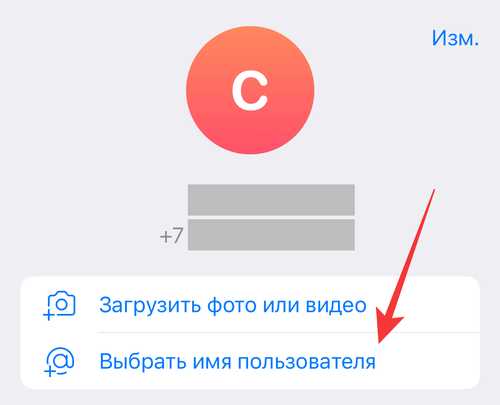
После этого в левом верхнем углу появится значок QR-кода.
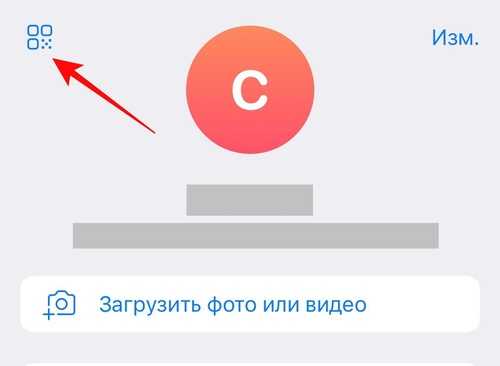
Перейдите в раздел и выберите дизайн картинки.
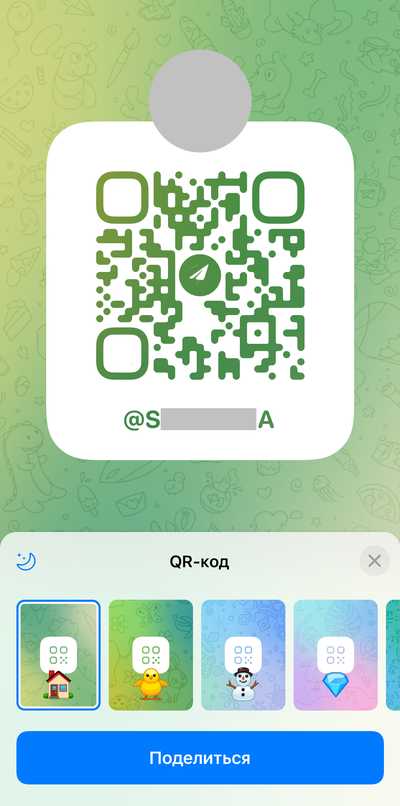
QR-кодом можно поделиться в соцсетях, мессенджерах или сразу отправить его в сторис Instagram (если приложение доступно на вашем устройстве).
Аналогичные куар-коды можно создать для групп, каналов и ботов: для этого нужно перейти в настройки группы / канала / бота.
Как создать QR-код для своего аккаунта во «ВКонтакте»
В приложении перейдите на свой профиль в социальной сети. Кнопка с QR-кодом будет доступна вверху страницы.
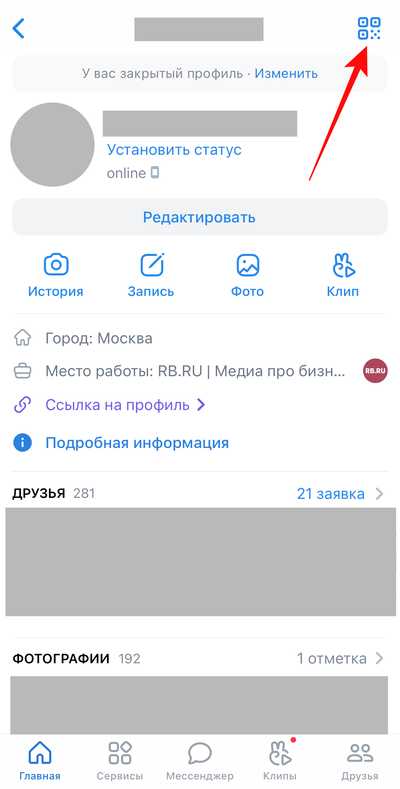
Вы можете создать оригинальный дизайн кода, поделиться им с друзьями или сохранить на устройство.

Создать QR-код для перехода на профиль ВК также можно с десктопной версии: откройте свою страничку и перейдите в раздел «Ссылка на профиль». Здесь можно будет создать QR-код в простом дизайне или скопировать ссылку на профиль.
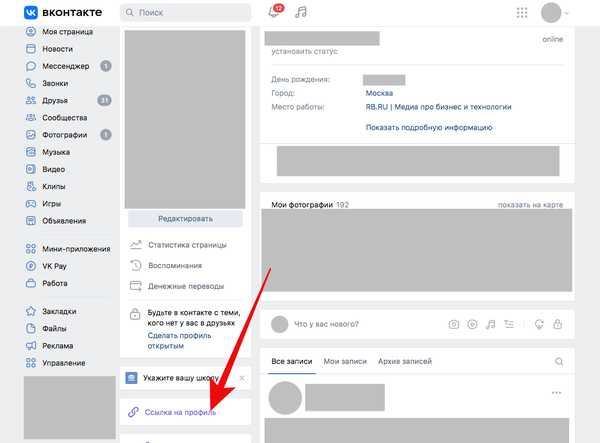
Как прочитать QR-коды приложений с телефона
В том же разделе «ВКонтакте», где вы создавали QR-код, доступен сканер, который распознает коды других людей. Чтобы им воспользоваться, нужно навести камеру на код или предварительно сохранить изображение с кодом в галерее на смартфоне, а затем открыть его в сканере. Сервис распознает коды не только от «ВКонтакте», но и от других соцсетей.
Если вы не пользуетесь «ВКонтакте», распознавание кодов обычно заложено в функции встроенной камеры смартфона — достаточно навести камеру на код, чтобы появилось предложение перейти по ссылке.
Еще один способ — скачать специализированную программу для чтения QR-кодов, например, Google Lens. В опциях таких программ также часто есть сканирование кода с сохраненного на устройстве файла.
Фото в тексте: RB.ru. Обложка: Unsplash.
Подписывайтесь на наш Telegram-канал, чтобы быть в курсе последних новостей и событий!
Ссылка доступа не работает, или отображается ошибка 404
Если ваша общая ссылка не работает или появляется ошибка 404, проверьте следующее:
Вы удалили файл или папку?
Общая ссылка не будет работать, если файл или папка были удалены. Ссылка доступа заработает снова, если вы восстановите удаленный файл или папку.
Вы удалили ссылку?
Если в открывшемся списке нужная ссылка не отображается, то, возможно, вы ее удалили. Вы можете создать новую ссылку на нужный файл или папку.
Срок действия ссылки истек?
Пользователи аккаунтов Dropbox Professional и Dropbox Business могут устанавливать для ссылок доступа срок действия, и этот срок, соответственно, может закончиться. В этом случае нужно будет создать новую ссылку доступа на файл или папку.
Файл находится в общей папке?
Если вы участник рабочей группы Dropbox Business, а файл, которым вы хотите поделиться, находится в общей папке, возможно, что владелец этой папки изменил настройки предоставления доступа таким образом, чтобы файлы были доступны только участникам рабочей группы. Ваш администратор также может запретить участникам делиться ссылками с пользователями не из рабочей группы.
Возможно, создатель ссылки покинул эту папку?
Общие ссылки привязаны к пользователю, который их создал. Это правило распространяется на все общие папки вне зависимости от того, находятся ли они в аккаунте рабочей группы или в личном аккаунте Dropbox. Если создатель ссылки покинет общую папку, ссылка перестанет работать. Чтобы восстановить работоспособность общих ссылок, необходимо вернуть создателя общих ссылок в общую папку.
Ваша ссылка была заблокирована?
Dropbox автоматически блокирует ссылки доступа, если они генерируют слишком много трафика или нарушают Политику допустимого использования (например, содержат спам или вредоносное ПО). Подробнее о заблокированных ссылках можно узнать здесь.
Вы перемотали свой аккаунт Dropbox?
Если вы недавно перемотали свой аккаунт Dropbox, то ваша ссылка доступа может начать себя вести не так, как положено. Мы рекомендуем сделать следующее:
- Перейдите на страницу Общего доступа.
- Нажмите Все файлы на боковой панели слева.
- Наведите курсор на название файла или папки, с которыми возникли проблемы, и нажмите на значок предоставления доступа (прямоугольник со стрелкой вверх).
- Нажмите на вкладку Настройки или значок шестеренки в правом верхнем углу.
- В зависимости от типа ссылки, которую необходимо удалить, нажмите Ссылка для редактирования или Ссылка для просмотра.
- Нажмите Удалить ссылку.
- Создайте новую ссылку доступа к файлу.
Ссылка доступа не открывается в вашем браузере?
Если ссылка доступа, на которую вы нажали, не открывается, возможно, проблема связана с браузером. Чтобы исправить такую ошибку, нужно выйти из своего аккаунта Dropbox и снова нажать на ссылку.
Ссылка по-прежнему не работает?
Если проблему с общей ссылкой решить не удалось, рекомендуем вам обратиться к пользователю, который ее создал, или связаться со службой поддержки, если ссылку создали вы.
Еще не пользуетесь Dropbox? Узнайте, как легко можно управлять правами доступа к файлам в Dropbox.
Как сделать ссылку на инстаграм-аккаунт и как ее скопировать?
Новичкам в Instagram не всегда удается быстро найти ту или иную функцию. Интерфейс мобильного приложения этой платформы можно назвать интуитивно понятным, но иногда пользователи все-таки могут запутаться. Например, если речь идет о том, как отправить ссылку на свой инстаграм. На этот вопрос не всегда могут ответить даже многоопытные пользователи данной площадки.

Если вы сидите в веб-версии Instagram, то найти ссылку на аккаунт можно там же, где находится URL-адрес любого другого сайта, то есть в соответствующей строке сверху.
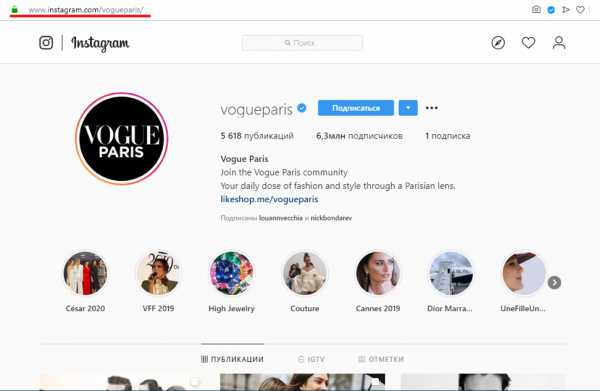
По каким-то причинам разработчики официального мобильного приложения Instagram сделали так, что самостоятельно найти ссылку на собственный аккаунт, находясь в мобильной версии платформы невозможно. Это может сделать любой другой пользователь, зашедший на вашу страницу, но не вы. Однако сразу несколько хитрых способов все-таки есть.
Мало кто сидит в Instagram с помощью веб-версии, зато скопировать ссылку на аккаунт с компьютера можно за считанные секунды. Если же вы предпочитаете использовать официальное мобильное приложение Instagram, здесь все не так очевидно, однако несколько способов все-таки можно найти.
Подобная операция займет у вас не больше трех секунд. Просто зайдите в Instagram с помощью компьютера и перейдите в свой профиль. В строке сверху выделите URL-адрес, затем кликните по нему правой кнопкой мыши и выберите в контекстном меню пункт «Копировать». Дальше просто заходите в диалог с другом и нажимаете Ctrl+V, после чего в текстовое поле вставится ссылка на ваш профиль.
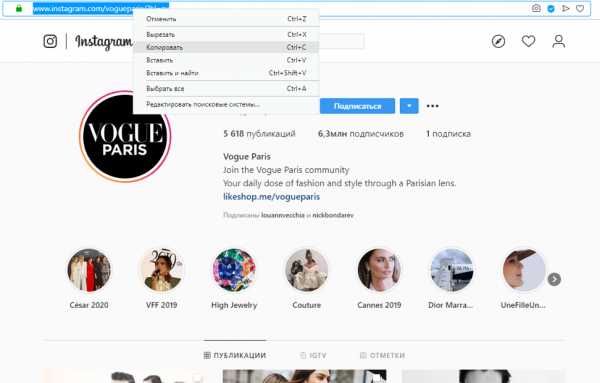
При использовании этого способа без помощи друга или знакомого вам не обойтись. Когда кто-то другой заходит в ваш профиль, он увидит в правом верхнем углу меню, с помощью которого можно пожаловаться на аккаунт, заблокировать его, скопировать URL-адрес или отправить профиль как сообщение. Предпоследний пункт – это то, что нужно. Сами вы так сделать не сможете, так как в своем собственное аккаунте данное меню не отображается.
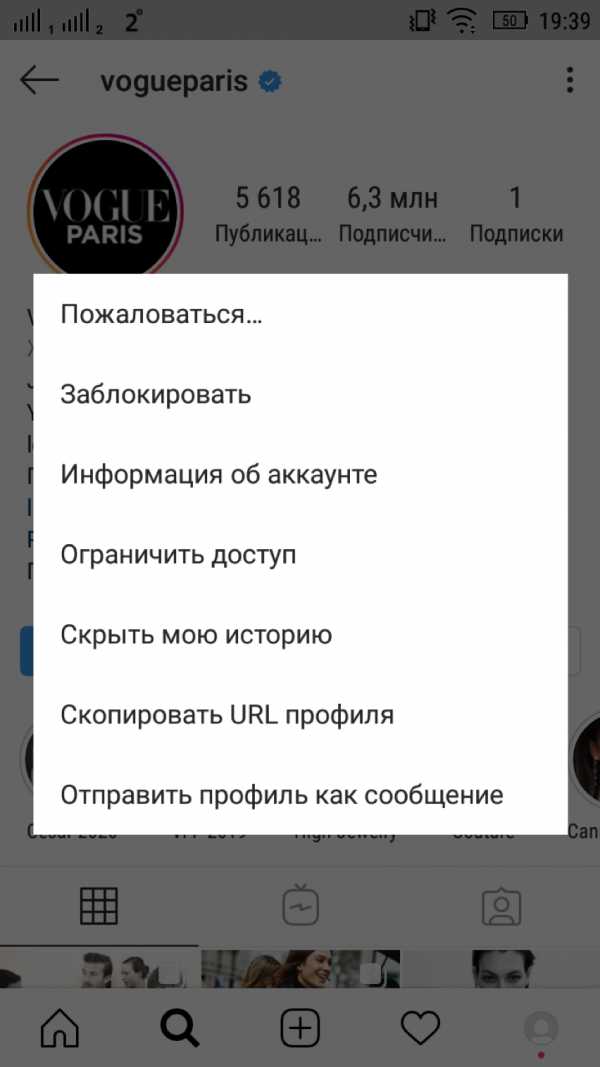
Существует еще один простой способ, с помощью которого вы можете «создать» ссылку на свой Instagram-аккаунт. Для этого возьмите ссылку на Instagram https://www.instagram.com/ и в конце, после последнего слэша, напишите название своего профиля.
Например, если ваш аккаунт имеет название «vogueparis», просто вставьте это слово в самый конец ссылки без кавычек. Получится следующий адрес: https://www.instagram.com/vogueparis. Чтобы проверить, работает ли ссылка, вставьте ее в поисковую строку и нажмите кнопку «Найти». Этот способ работает как с компьютера, так и со смартфона.
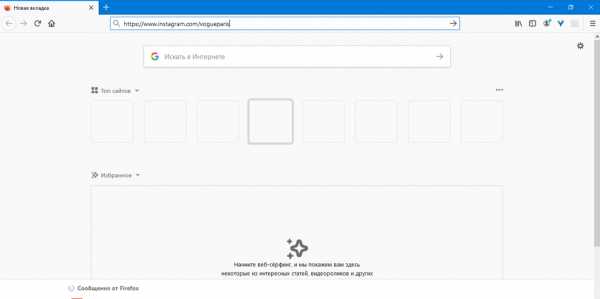
Кроме того из неловкого положения можно выйти, скопировав ссылку на одну из своих публикаций, откуда заинтересованный пользователь в дальнейшем сможет попасть на главную страницу вашего аккаунта. Чтобы воспользоваться этим способом, действовать необходимо следующим образом:
- Зайдите в свой аккаунт.
- Откройте любое изображение.
- Откройте меню справа и выберите в нем пункт «Поделиться в…».
- В открывшемся окне выберите функцию «Копировать».
После этого ссылка сохранится в буфер обмена, и вы сможете отправить ее другу. Если ваш профиль закрытый, то те люди, которые на вас не подписаны, перейдя по ссылке, не увидят фотографию, а попадут именно на главную страницу вашего аккаунта.
Если вы используете официальное мобильное приложение Instagram, но помните логин и пароль от своей учетной записи, можно будет зайти в Instagram с помощью любого браузера, установленного на смартфоне, например, Google Chrome, Opera, Яндекс.Браузер и так далее. В этом случае все будет работать точно так же, как и в веб-версии. Просто нажмите на строку с адресом вверху, после чего рядом со ссылкой на аккаунт выберите значок копирования.

В официальном мобильном приложении Instagram почему-то нет явного способа скопировать ссылку на собственный профиль, зато можно использовать некоторые хитрости. Вы можете войти в свой аккаунт с помощью браузера, установленного на мобильном устройстве, или попросить товарища, чтобы тот скопировал URL-адрес вашего профиля и отправил его в Direct. Кроме того, не стоит забывать, что ссылка совсем необязательна, чтобы поделиться своим профилем с друзьями.
Многие неопытные пользователи не знают, что достаточно просто написать свой username. Так как Instagram не дает зарегистрировать то имя профиля, которое уже используется, две страницы с одинаковыми никнеймами найти просто невозможно. Благодаря этому вашему другу достаточно просто вставить имя вашего профиля в строку поиска и на первой позиции поисковой выдачи Instagram будет именно ваш аккаунт.
Дайте знать, что вы думаете по данной теме статьи в комментариях. За комментарии, лайки, отклики, дизлайки, подписки огромное вам спасибо!
АРАлина Рыбакавтор
Часто задаваемые вопросы по телеграмме
Этот FAQ (Часто задаваемые вопросы) содержит ответы на некоторые основные вопросы о Telegram.
Дополнительную техническую информацию можно найти в нашем расширенном FAQ.
Общие вопросы
В: Что такое Telegram? Что я могу с этим сделать?
Telegram — это приложение для обмена сообщениями, ориентированное на скорость и безопасность, оно очень быстрое, простое и бесплатное. Telegram можно использовать на всех устройствах одновременно - Ваши сообщения легко синхронизируются на любом количестве телефонов, планшетов или компьютеров.Telegram имеет более 90 015 500 миллионов 90 016 активных пользователей в месяц и является одним из 90 015 из 10 самых загружаемых приложений в мире.
С Telegram вы можете отправлять сообщения, фотографии, видео и файлы любого типа (doc, zip, mp3 и т.д.) и создавать группы до 200 000 человек или каналы для трансляции сообщений 90 015 неограниченному 90 016 получателям. Вы можете писать в контакты телефона и искать людей по их логинам .В результате Telegram похож на комбинацию SMS и электронной почты и может позаботиться обо всех ваших личных или деловых коммуникационных потребностях. Кроме того, мы поддерживаем сквозное шифрование голосовых вызовов и видео , а также групповые голосовые чаты для тысяч участников.
Подпишитесь на наш канал советов , чтобы узнать больше о функциях Telegram.
В: Для кого Telegram?
Telegram предназначен для всех, кто хочет быстро и надежно отправлять сообщения и звонить.Бизнес-пользователям и небольшим командам могут понравиться большие группы, имена пользователей, настольные приложения и эффективные варианты обмена файлами.
Поскольку в группах Telegram может быть до 200 000 участников, мы поддерживаем ответы, упоминания и хэштеги, которые эффективно помогают поддерживать порядок и эффективное общение в больших сообществах. Вы можете назначать администраторов с расширенными инструментами, чтобы помочь этим сообществам процветать. Любой может присоединиться к общедоступным группам, и они являются мощными платформами для обсуждения и сбора отзывов.
Если вам больше нравятся изображения, в Telegram есть поиск анимированных картинок, передовой фоторедактор и открытая платформа для наклеек (найдите классные стикеры здесь или здесь). Кроме того, вам не нужно беспокоиться о дисковом пространстве на вашем устройстве. Благодаря облачной поддержке Telegram и параметрам управления кешем, Telegram может занимать почти ноль места на вашем телефоне.
Люди, которым нужна дополнительная конфиденциальность, должны ознакомиться с нашими расширенными настройками и довольно революционной политикой.А если вам нужна конфиденциальность, попробуйте наши секретные чаты для конкретных устройств с самоуничтожающимися сообщениями, фотографиями и видео — и заблокируйте свое приложение с помощью дополнительного кода доступа.
Мы постоянно растем — чтобы оставаться на связи, ознакомьтесь с нашей краткой историей Telegram и следите за нами в Twitter и Telegram.
В: Чем Telegram отличается от WhatsApp?
Telegram, в отличие от WhatsApp, представляет собой облачный мессенджер с бесшовной синхронизацией с .Это позволяет вам получать доступ к сообщениям с нескольких устройств одновременно, включая планшеты и компьютеры, и обмениваться неограниченным количеством фотографий, видео и файлов (doc, zip, mp3 и т. д.) до 2 ГБ каждый . Telegram требуется менее 100 МБ на вашем устройстве — вы можете хранить все свои медиафайлы в облаке, не удаляя данные — просто очистите кеш, чтобы освободить место.
Благодаря инфраструктуре центра обработки данных и шифрованию Telegram работает быстрее и намного безопаснее.Более того, приватное общение в Telegram бесплатное и останется бесплатным навсегда — никакой рекламы, никакой абонентской платы.
APIи код Telegram имеют открытый исходный код, и разработчики могут создавать свои собственные приложения Telegram. У нас также есть Bot API, платформа для разработчиков, которая позволяет любому легко создавать специализированные инструменты для Telegram, интегрировать любые сервисы и даже принимать платежи от пользователей по всему миру.
И это только верхушка айсберга.
Подпишитесь на наш канал советов , чтобы узнать больше о функциях Telegram.
В: Сколько лет Telegram?
Telegram для iOS был запущен 14 августа 2013 года . Альфа-версия Telegram для Android была официально запущена 20 октября 2013 года. Появляется все больше и больше клиентов Telegram, созданных независимыми разработчиками с использованием открытой платформы Telegram.
В: Какие устройства я могу использовать?
Telegramможно использовать на смартфонах, планшетах и даже компьютерах.У нас есть приложения для iOS (9 и выше), Android (4.1 и выше), собственное приложение для macOS и универсальное настольное приложение для Windows, macOS и Linux. Telegram Web также может помочь вам быстро что-то сделать на ходу.
Вы можете войти в Telegram с любого количества устройств - на всех одновременно . Просто используйте свой основной номер мобильного телефона, чтобы везде входить в систему, и облачные чаты мгновенно синхронизируются.
Если вы хотите разрабатывать собственные приложения для других платформ, Telegram API открыт для разработчиков.
В: Кто стоит за Telegram?
Telegram ведут Павел Дуров и его брат Николай. Павел поддерживает Telegram финансово и идеологически, а вклад Николая — технологический. Чтобы использовать Telegram, Николай разработал уникальный настраиваемый протокол данных, который является открытым, безопасным и оптимизированным для работы с несколькими центрами обработки данных. В результате Telegram сочетает в себе безопасность, надежность и скорость в любой сети.
См. также: Статьи Telegram
В: Где находится Telegram?
Команда разработчиков Telegram базируется в Дубае.
Большинство разработчиков Telegram родом из Санкт-Петербурга, города, известного беспрецедентным количеством высококвалифицированных инженеров. Команде Telegram пришлось покинуть Россию из-за местного законодательства в области ИТ, и она попробовала несколько мест в качестве своей базы, включая Берлин, Лондон и Сингапур. На данный момент мы довольны Дубаем, но готовы снова переехать, если местные законы изменятся.
В: Будет ли у вас реклама в моих приватных чатах и группах? Или вы будете продавать мои данные? Или ты украдешь мою любовь и поработишь моих детей?
№ Смотрите этот пост для деталей.
В: Как вы собираетесь зарабатывать на этом деньги?
Мы верим в быстрый и безопасный обмен сообщениями, который также является на 100 % бесплатным.
Наш основатель и генеральный директор Павел Дуров, который финансировал Telegram на протяжении большей части его истории, изложил в этом посте стратегию обеспечения устойчивости Telegram .
Хотя в 2021 году Telegram введет монетизацию для оплаты инфраструктуры разработчиков и заработной платы, получение прибыли никогда не будет нашей конечной целью.
В: Что вы думаете о конфиденциальности в Интернете?
Мы считаем, что двумя наиболее важными элементами онлайн-конфиденциальности должны быть:
- Защитите ваши личные разговоры от прослушивания третьих лиц, таких как официальные лица, работодатели и т. д.
- Для защиты ваших личных данных от третьих лиц, таких как маркетологи, рекламодатели и т. д.
Цель Telegram — создать по-настоящему бесплатный мессенджер с революционной политикой конфиденциальности.
В: Что насчет GDPR?
25 мая 2018 года в Европе вступил в силу Общий регламент по защите данных (GDPR). Поскольку лишение наших прав на неприкосновенность частной жизни было причиной, по которой мы создали Telegram, нам не пришлось много менять. Мы не используем ваши данные для нацеливания на вас персонализированной рекламы, мы не продаем их другим лицам и не являемся частью какой-либо «группы компаний».
Telegram хранит только ту информацию, которая необходима ему для работы в качестве многофункционального облачного сервиса — например, облачные чаты, чтобы к ним можно было получить доступ с любого устройства без использования сторонних резервных копий или контактов, чтобы вы могли использовать свои социальные связи, когда отправка сообщений людям в Telegram. Для получения дополнительной информации ознакомьтесь с нашей Политикой конфиденциальности.
Вы можете использовать бота @GDPRbot для:
- запросить копию всех ваших данных, хранящихся в Telegram,
- свяжитесь с нами по поводу защиты персональных данных
В: В Telegram есть нелегальный контент.Как я могу удалить их?
Все чаты Telegram и групповые чаты являются закрытыми для их участников. Мы не обрабатываем запросы, связанные с ними.
Но наборы стикеров , каналы и боты в Телеграме общедоступны . Если вы обнаружите в Telegram наборы наклеек или ботов, которые, по вашему мнению, являются незаконными, свяжитесь с нами по адресу [email protected].
Вы также можете использовать кнопки «пожаловаться» непосредственно в наших приложениях.Подробности смотрите в этом посте на официальном канале @ISISwatch.
Если мошенник выдает себя за вас, свяжитесь с @NoToScam.
В: Бот или канал нарушают мои авторские права. Что я должен делать?
Все чаты Telegram и групповые чаты являются закрытыми для их участников. Мы не обрабатываем запросы, связанные с ними, но наборов стикеров , каналов и ботов в Telegram находятся в открытом доступе .
Если вы обнаружите, что боты, каналы или наборы стикеров нарушают ваши авторские права, отправьте жалобу по адресу [email protected]. Помните, что такие запросы должны делаться только владельцем авторских прав или агентом, уполномоченным действовать от его имени.
В: Обрабатываете ли вы запросы на удаление от третьих лиц?
Наша миссия — предоставить безопасное средство связи, которое работает во всем мире. Чтобы сделать это там, где это больше всего необходимо (и продолжить распространение Telegram через App Store и Google Play), нам необходимо обработать законные запросы на удаление нелегального контента общедоступного (например,наборы стикеров, боты и каналы) в приложении. Например, мы можем удалить наборы наклеек, нарушающие права интеллектуальной собственности или порно-ботов.
Пользовательские наборы стикеров, каналы и боты сторонних разработчиков не являются частью основного пользовательского интерфейса Telegram. Всякий раз, когда мы получаем жалобу на [email protected] или [email protected] относительно законности общедоступного контента, мы проводим необходимые юридические проверки и удаляем их, когда сочтем это целесообразным.
Обратите внимание, что , а не , относятся к местным ограничениям свободы слова. Например, если в стране запрещено критиковать правительство, Telegram не станет частью такой политически мотивированной цензуры. Это противоречит принципам наших основателей. Хотя мы блокируем террористические боты и каналы (например, связанные с ИГИЛ), мы не будем блокировать тех, кто мирно выражает альтернативные мнения.
В: Мой бот или набор стикеров были несправедливо забанены, что мне делать?
Если вы считаете, что мы заблокировали вашего бота, канал или набор стикеров без видимой причины, напишите нам по адресу abuse @ telegram.орг.
В: Вы обрабатываете запросы данных?
Секретные чатыиспользуют сквозное шифрование, поэтому у нас нет данных для раскрытия.
Для защиты данных, не защищенных сквозным шифрованием, Telegram использует распределенную инфраструктуру. Данные облачного чата хранятся в нескольких центрах обработки данных по всему миру, которые контролируются разными юридическими лицами в разных юрисдикциях. Соответствующие ключи дешифрования разбиты на части и никогда не хранятся в том же месте, что и данные, которые они защищают.Поэтому, чтобы заставить нас предоставить какие-либо данные, необходимо издать несколько судебных актов из разных юрисдикций.
С помощью этой структуры мы можем гарантировать, что ни одно правительство или группа стран-единомышленников не смогут нарушить неприкосновенность частной жизни и свободу выражения мнений. Телеграмма может быть принуждена к передаче данных только в том случае, если проблема настолько серьезна и универсальна, что ее могут анализировать несколько разных юрисдикций по всему миру.
На сегодняшний день мы предоставили 0 байт пользовательских данных третьим сторонам, включая правительства.
Основы Telegram
Подпишитесь на наш канал советов , чтобы узнать больше о функциях Telegram.
В: Кому я могу написать?
Вы можете писать людям, которые разговаривают по телефону и имеют Telegram. Еще один способ связаться с людьми — ввести их имя пользователя Telegram в поле поиска — для этого вам не нужно знать их номер телефона.
В: Кто может мне написать?
Люди могут связаться с вами через Telegram, если знают ваш номер телефона или если вы сначала отправляете им сообщение .
Если они не знают вашего номера телефона, они могут найти вас в следующих случаях:
- Когда вы оба являетесь членами одной и той же группы .
- Если вы установите общедоступное имя пользователя на . Другие могут использовать глобальный поиск , чтобы найти вас по вашему имени пользователя.
- Если вы выбрали отображение в «Люди рядом» (этот параметр по умолчанию отключен от ).
В: Как узнать, у кого из моих контактов есть Telegram?
Ваши контакты, у которых есть Telegram, отображаются вверху списка контактов. У них тоже есть фотографии.
В: Как пригласить друзей?
iOS: базовые приглашения — это простые SMS-сообщения. Они будут взиматься вашим оператором как стандартные исходящие SMS-сообщения (если они не отправлены через iMessage).Конечно, у вас есть и другие варианты, чтобы привести сюда своих друзей. Попробуйте отправить им ссылку для скачивания через любую другую службу обмена сообщениями: электронную почту, Facebook, WhatsApp, текущую телеграмму — что угодно. Ссылка: https://telegram.org/dl/
Android: открыть меню приложений (свайп вправо в списке чатов) » Пригласить друзей. Затем выберите приложение, через которое вы хотите отправить приглашения.
Можно дать друзьям ссылку т.к.меня своим именем пользователя, чтобы они могли легко найти вас в Telegram, даже если у них нет вашего номера телефона.
В: Что означают знаки «V»?
1 штамп - сообщение доставлено в облако Telegram, и ваш друг был уведомлен, если он разрешил уведомления.
2 штампа - сообщение прочитано (ваш друг открыл Telegram и открыл чат с сообщением).
У нас нет статуса "доставлено на устройство" для сообщений, потому что Telegram может работать на любом количестве устройств.Какое из этих устройств это значило бы проверить?
В: Могу ли я скрыть свой последний статус?
Вы можете выбрать, кто увидит эту информацию, в Настройках »Конфиденциальность и безопасность.
Помните, что вы не увидите статус последнего посещения людей, с которыми вы не делитесь своим статусом. Однако вы увидите приблизительное значение «последнего посещения». Это сдерживает сталкеров, но позволяет понять, доступен ли человек через Telegram.Возможны четыре приближения:
- Недавно просмотренные - охватывает что угодно от 1 секунды до 2-3 дней
- Последнее посещение через неделю - от 2-3 до 7 дней
- Последнее посещение через месяц - с 6-7 дня по месяц
- Последний раз видели давно - больше месяца (это тоже всегда показывается заблокированным пользователям)
В: Кто может видеть меня "онлайн"?
Политика последнего посещения также применяется к вашему сетевому статусу.Люди могут видеть вас в сети только в том случае, если вы поделитесь с ними своим последним статусом посещения.
Есть некоторые исключения, так как иногда очевидно, что вы в сети. Независимо от ваших последних настроек, люди будут видеть вас онлайн в течение короткого периода времени (~ 30 секунд), если вы сделаете следующее:
, когда вы отправите им сообщение в чате один на один или в группе, где вы оба являются членами, , когда вы читаете сообщение, которое они отправили вам в чате один на один,
*, когда вы ставите статус «пишу…» в чате с вами или в группе, в которой вы оба состоите.
Если вы никому не поделитесь своим статусом и не сделаете ничего из вышеперечисленного, они никогда не увидят вас онлайн. Другой способ добиться этого — заблокировать этого человека.
В: Что такое "Люди рядом"?
Люди рядом — это необязательная функция , которая позволяет пользователям Telegram обнаруживать местные группы, находить друзей в своем районе, чтобы общаться или быстро обмениваться контактами с людьми поблизости.
Вы можете найти его по адресу Контакты »Найти людей рядом с , а также прямо в боковом меню Android.
Когда у вас открыт раздел Люди поблизости на экране , люди рядом с смогут видеть вас там. Если вы не откроете этот раздел, другие никогда не увидят вас в «Люди рядом».
Примечание: Люди рядом никогда не включается по умолчанию — пользователи должны включить его вручную.Если вы получаете сообщения от кого-то, кого вы не знаете, см. раздел В: Кто может мне писать?
Вы также можете навсегда добавить свой профиль в список людей поблизости, нажав Сделать меня видимым . Как только вы станете видимым, вы можете удалить свой профиль из списка в любое время, нажав Перестать показывать мне .
Для защиты конфиденциальности пользователей функция «Люди рядом» всегда показывает расстояния до приблизительных местоположений .С февраля 2022 года эти дистанции сдвинуты на 90 015 700 метров (ранее 100 метров).
В: Могу ли я удалить свои сообщения?
Да. Вы всегда можете удалить все сообщения с обеих сторон, которые вы отправили или получили в любой беседы один на один (в группах это по-прежнему только ваши собственные сообщения). Вы также можете очистить всю историю чата с обеих сторон. В Telegram удаленные сообщения не оставляют следа в чате.
В сочетании с настройками конфиденциальности для пересылаемых сообщений это делает обмен сообщениями в Telegram похожим на разговор лицом к лицу (без записи). В результате пользователям больше не нужно беспокоиться о данных, собранных в их чатах на протяжении многих лет. Обе стороны в разговоре имеют полный контроль над тем, что принадлежит и не принадлежит их сетевой личности.
В: Могу ли я звонить через Telegram?
Да! Вы можете совершать сквозные зашифрованные голосовые и видеозвонки.
Если вы хотите больше участников, попробуйте запустить голосовой чат в одной из групп, созданных . Голосовые чаты добавляют слой эфемерного живого чата в группу. Их можно использовать как виртуальные офисные помещения для команд или как неформальные гостиные для любого сообщества. Хотя голосовые чаты не являются групповыми звонками, они могут достигать аналогичных целей.
В: Как использовать смайлики?
Введите одно слово o в поле ввода, чтобы получить соответствующие предложения смайликов.Или вы можете ввести «:», а затем любое ключевое слово, чтобы открыть поиск эмодзи — например: сердце.
С помощью этого интерфейса вы можете предложить отсутствующие ключевые слова для эмодзи на вашем языке.
Группы и каналы
В: Что делает группы Telegram крутыми?
Группы Telegram могут иметь до 90 015 200 000 участников 90 016 и являются чрезвычайно мощными средствами связи. Вот некоторые из ключевых особенностей, которые выделяют их в мире новостей:
Единая история
Редактируйте сообщения после отправки, удаляйте их, чтобы они исчезли у всех.
Кросс-платформенная доступность
Доступ к вашим сообщениям в любое время с любого количества мобильных или настольных устройств.
Мгновенный поиск
Найдите сообщение, которое вы ищете, даже среди миллионов. Отфильтруйте по отправителю, чтобы упростить поиск.
Ответы, упоминания, хэштеги
Легко отслеживайте разговор и поддерживайте эффективность общения независимо от размера группы.
Смарт-уведомления
Отключите группу, чтобы получать уведомления только тогда, когда люди говорят о вас или отвечают на ваши сообщения.
Закрепленные сообщения
Вы можете закрепить любое сообщение, которое будет отображаться в верхней части экрана чата. Все участники получат уведомление, даже если они отключили обычные сообщения в вашей группе.
Средства модерации
Назначьте администраторов, которые могут массово удалять сообщения, контролировать членство и закреплять важные сообщения.Определите их права администратора с высокой точностью.
Разрешения группы
Установите разрешения по умолчанию, чтобы запретить всем участникам публиковать определенные типы контента. Или вообще запретите участникам отправлять сообщения и разрешите администраторам общаться друг с другом, пока все остальные смотрят.
Общий доступ к файлам
Отправка и получение файлов любого типа, размером до 2 ГБ каждый, а также мгновенный доступ к ним на других устройствах.
Общедоступные группы
Выберите короткую ссылку для своей группы и сделайте ее общедоступной, например t.me/publictestgroup. Таким образом, любой может увидеть всю историю чата группы и присоединиться к обмену сообщениями.
Настройка с помощью ботов
Создавайте настраиваемые инструменты для конкретных нужд с помощью нашего Bot API и встроенных ботов.
В: В чем разница между группами и каналами?
Группы Telegram идеально подходит для обмена информацией с друзьями и семьей или совместной работы в небольших группах.Но группы также могут стать очень большими и поддерживать сообщества до 200 000 участников. Вы можете установить любую группу как общедоступную , переключить непрерывную историю , чтобы контролировать, могут ли новые участники получать доступ к прошлым сообщениям, и назначить администраторов с точно определенными разрешениями. Вы также можете закрепить важные сообщения в верхней части экрана, чтобы их могли видеть все участники, включая только что присоединившихся.
Каналы — это инструмент для рассылки сообщений нескольким получателям.На самом деле у канала может быть неограниченное количество подписчиков. Когда вы отправляете сообщение на канал, сообщение подписывается названием канала и фотографией, а не вашими собственными. Каждое сообщение на канале имеет счетчик просмотров из , который обновляется при просмотре сообщений, включая пересылаемые копии.
Подробнее о каналах читайте в FAQ по каналам »
В: Как создать группу?
iOS: Начать новое сообщение (нажмите в правом верхнем углу в чатах) » «Новая группа».
Android: Коснитесь круглого значка карандаша в списке чатов » «Новая группа».
Telegram Desktop: Нажмите кнопку меню в левом верхнем углу » «Новая группа».
В: Могу ли я назначать администраторов?
Вы можете добавить администраторов, чтобы помочь вам управлять группой и точно определить их разрешения.
iOS: Перейти к информации о группе »Редактировать»Администраторы.
Android: Перейти к информации о группе (нажмите имя в заголовке) » значок карандаша (вверху справа)» Администраторы.
Telegram Desktop: Когда вы находитесь в группе, нажмите (⋮) в правом верхнем углу «Управление группой» Администраторы.
В: Как мне добавить больше участников? Что такое пригласительная ссылка?
Вы можете добавить свои контакты или воспользоваться поиском по имени пользователя.
Вы можете легко перенести существующие группы в Telegram, отправив пользователям ссылку-приглашение . Чтобы создать ссылку-приглашение, перейдите в «Информация о группе» «Добавить участника» «Пригласить в группу по ссылке».
Любой, у кого установлен Telegram, сможет присоединиться к вашей группе, нажав на эту ссылку. Если вы решите отозвать ссылку, она немедленно перестанет работать.
Подробнее о ссылках-приглашениях читайте в нашем блоге »
Имена пользователей и время
В: Что такое имена пользователей? Как я могу это получить?
В Telegram вы можете установить общедоступное имя пользователя. Тогда другие пользователи смогут найти вас по этому логину - вы появитесь в поиске контактов во вкладке "Глобальный поиск".Помните, что люди, которые найдут вас, смогут отправлять вам сообщения, даже если они не знают вашего номера. Если вас это не устраивает, советуем не устанавливать имя пользователя в Telegram.
Вы можете установить имя пользователя в настройках и использовать универсальное поле поиска в списке чатов для поиска чатов, сообщений и имен пользователей.
В: Как работает ссылка t.me?
После создания имени пользователя вы можете отправлять людям ссылку t.me/username.При открытии этой ссылки на вашем телефоне автоматически запустится приложение Telegram и откроется чат с вами. Вы можете делиться ссылками на логины с друзьями, писать их на визитках или размещать на своем сайте.
Таким образом, люди могут связаться с вами через Telegram, не зная вашего номера телефона.
В: Что я могу использовать в качестве имени пользователя?
Вы можете использовать az, 0-9 и символы подчеркивания. Имена пользователей не чувствительны к регистру, но Telegram запоминает ваши предпочтения в верхнем регистре (например,Telegram и TeleGram — это один и тот же пользователь). Имя пользователя должно содержать не менее пяти символов.
В: Нужно ли мне имя пользователя?
Вам это не нужно. Помните, что имена пользователей Telegram общедоступны, и выбор имени пользователя в Telegram позволяет людям находить вас в глобальном поиске и отправлять вам сообщения, даже если у них нет вашего номера. Если вас это не устраивает, мы советуем вам не использовать имя пользователя.
В: Если кто-то найдет меня по имени пользователя, сообщению или ответу - узнает ли он мой номер?
№Ни одна из сторон не увидит номер телефона другого человека (если это не разрешено в настройках конфиденциальности). Это похоже на отправку сообщения кому-то, кого вы встретили в группе Telegram.
В: Как удалить свое имя пользователя?
Перейдите в «Настройки» и запишите пустое имя пользователя. Это удалит ваше имя пользователя; люди больше не смогут найти вас с помощью поиска. Существующие разговоры не будут затронуты.
В: Что делать, если мое имя пользователя занято?
Имена пользователей Telegram распределяются по принципу «первым пришел, первым обслужен».
Мы понимаем, что некоторые имена пользователей являются частью нашей сетевой личности. Если выбранное вами имя пользователя уже занято, мы будем рады помочь вам получить его для вашей учетной записи или канала, при условии, что у вас есть такое же имя пользователя как минимум в двух из этих сервисов: Facebook, Twitter, Instagram.
В связи с тем, что на одну учетную запись можно зарегистрировать несколько имен ботов и каналов, мы оставляем за собой право восстанавливать имена пользователей, присвоенные неиспользуемым ботам и каналам, а также явно присвоенные имена пользователей.
Чтобы запросить имя пользователя, свяжитесь с @Username_bot.
В: Что делать, если кто-то выдает себя за меня?
Если мошенник выдает себя за вас, свяжитесь с @NoToScam.
Безопасность
Если вы опытный пользователь, вы можете ознакомиться с нашим полезным FAQ для технически одаренных.
В: Насколько безопасен Telegram?
Telegram более безопасен, чем другие службы обмена сообщениями на рынке, такие как WhatsApp и Line.Мы полагаемся на протокол MTProto (см. описание и расширенные ответы на часто задаваемые вопросы), основанный на проверенных алгоритмах для обеспечения соответствия требованиям безопасности с быстрой доставкой и надежностью при слабых соединениях. Мы постоянно работаем с сообществом над улучшением безопасности нашего протокола и клиентов.
В: Что делать, если я более параноик, чем ваш обычный пользователь?
Мы с тобой. Специальные секретные чаты Telegram используют сквозное шифрование, не оставляют следов на наших серверах, обрабатывают самоуничтожающиеся сообщения и предотвращают их пересылку.Более того, секретные чаты не являются частью облака Telegram и доступны только на устройствах, с которых они приходят.
В: Как вы шифруете свои данные?
Мы поддерживаем два уровня безопасного шифрования. Шифрование сервер-клиент используется в облачных чатах (частных и групповых), а секретные чаты используют дополнительный уровень шифрования клиент-клиент. Все данные, вне зависимости от типа, шифруются одинаково — будь то текст, медиафайлы или файлы.
Наше шифрование основано на 256-битном симметричном шифровании AES, 2048-битном шифровании RSA и безопасном обмене ключами Диффи-Хеллмана.Дополнительную информацию можно найти в Расширенном разделе часто задаваемых вопросов.
См. также: Вы обрабатываете запросы данных?
В: Почему я должен вам доверять?
Telegram открыт, любой может проверить наш исходный код, протокол и API, посмотреть, как все работает, и принять взвешенное решение. Telegram поддерживает проверяемые сборки, которые позволяют экспертам независимо проверять, что наш код, размещенный на GitHub, является точно тем же кодом, который используется для создания приложений, загружаемых из App Store или Google Play.
Мы приглашаем экспертов по безопасности для аудита нашей системы и благодарим вас за любые комментарии, отправленные по адресу [email protected].
Кроме того, получение прибыли не является основной целью Telegram, поэтому коммерческие интересы никогда не будут мешать нашей миссии.
См. также: Статьи Telegram
В: Нужно ли доверять Telegram, чтобы быть в безопасности?
Что касается секретных чатов, то нет - просто убедитесь, что отображаемый ключ секретного чата совпадает с ключом в настройках секретного чата вашего друга.Подробнее об этом ниже.
В: Что, если мой друг-хакер скажет, что может расшифровывать сообщения Telegram?
Любой, кто утверждает, что сообщения Telegram читаемы, может доказать это в нашем конкурсе и выиграть 300 000 долларов. Для получения дополнительной информации см. обзор Cracking Contest.
Любые комментарии относительно безопасности Telegram приветствуются по адресу [email protected]. Все записи, которые приводят к изменению кода или конфигурации, имеют право на вознаграждение в размере от 90 015 100 900 долларов США16 до 90 015 100 000 900 долларов США16 или более, в зависимости от серьезности проблемы.Обратите внимание, что мы не можем предлагать вознаграждение за проблемы, которые будут публично раскрыты до того, как они будут исправлены.
В: Может ли Telegram защитить меня от всего?
Telegram может помочь с передачей данных и безопасной связью. Это означает, что все данные (включая мультимедиа и файлы), которые вы отправляете и получаете через Telegram, не могут быть расшифрованы в случае их перехвата вашим интернет-провайдером, владельцами Wi-Fi-роутеров, к которым вы подключаетесь, или другими третьими лицами.
Однако обратите внимание, что мы не можем защитить вас от вашей собственной матери, если она возьмет ваш разблокированный телефон без пароля. Или перед вашим ИТ-отделом, если у них есть доступ к вашему рабочему компьютеру. Или против других людей, которые получат физический или корневой доступ к телефонам или компьютерам с Telegram.
Если у вас есть причины беспокоиться о своей личной безопасности, мы настоятельно рекомендуем вам использовать секретные чаты только в официальных или, по крайней мере, проверяемых приложениях с открытым исходным кодом для конфиденциальной информации, желательно с таймером самоуничтожения.Мы также рекомендуем вам включить двухэтапную аутентификацию и установить надежный пароль для блокировки приложения. Оба параметра можно найти в разделе «Настройки» »Конфиденциальность и безопасность».
В: Как работает двухэтапная аутентификация?
Вход в систему с помощью SMS-кода является отраслевым стандартом для связи, но если вам нужна дополнительная безопасность или у вас есть причины сомневаться в своем сотовом операторе или правительстве, мы рекомендуем защитить ваши облачные чаты с помощью дополнительного пароля.
Вы можете сделать это в Настройки »Конфиденциальность и безопасность»Двухэтапная проверка . После включения этой функции вам потребуется SMS-код и пароль для входа. Или вы можете установить адрес электронной почты для восстановления пароля, чтобы помочь вам восстановить доступ, если вы забудете свой пароль. В этом случае помните, что важно, чтобы ваша учетная запись электронной почты для восстановления пароля также была (если возможно) защищена надежным паролем и двухэтапной проверкой.
Ознакомьтесь с советами по созданию надежного пароля, который легко запомнить.
В: Почему джейлбрейк и рутированные устройства могут быть опасны?
Использование рутированного или взломанного устройства облегчает потенциальному злоумышленнику получение полного административного контроля над устройством — root-доступ.
Пользователь с root-доступом может легко обойти функции безопасности, встроенные в операционную систему, прочитать память процесса или получить доступ к областям с ограниченным доступом, таким как внутреннее хранилище.Как только злоумышленник получает root-доступ, любые усилия по смягчению угроз становятся бессмысленными. В этих условиях ни одно приложение нельзя назвать безопасным, каким бы сильным ни было шифрование.
Секретные чаты
В: Что такое секретные чаты?
Секретные чаты предназначены для людей, которые жаждут большей конфиденциальности, чем средний посетитель. Все сообщения в секретных чатах используют сквозное шифрование.Это означает, что эти сообщения можете прочитать только вы и получатель — никто другой не может их расшифровать, в том числе и мы здесь, в Telegram (подробнее об этом здесь). Также нельзя пересылать сообщения из секретных чатов. И когда вы удаляете сообщения на своей стороне беседы, приложение на другой стороне секретного чата также должно будет их удалить.
Вы можете указать сообщениям, фотографиям, видео и файлам самоуничтожаться в течение определенного периода времени после того, как они будут прочитаны или открыты получателем.Сообщение исчезнет как с вашего устройства, так и с устройства вашего друга.
Все секретные чаты в Telegram зависят от устройства и не являются частью облака Telegram. Это означает, что вы можете получить доступ к секретным сообщениям чата только с того устройства, с которого они пришли. Они безопасны, пока устройство безопасно в вашем кармане.
В: Как открыть секретный чат?
Откройте профиль пользователя, с которым хотите связаться.Коснитесь (⋯) или (⋮), а затем «Начать секретный чат».
Помните, что секретные чаты Telegram зависят от устройства. Если вы начнете секретный чат с другом на одном из своих устройств, этот чат будет доступен только на этом устройстве. Если вы выйдете из системы, вы потеряете все свои секретные чаты. Вы можете создать столько разных секретных чатов с одним и тем же контактом, сколько захотите.
В: Как работают самоуничтожающиеся сообщения?
Таймер самоуничтожения доступен для всех сообщений в секретных чатах и для мультимедиа в приватных облачных чатах.Чтобы установить часы, просто нажмите на значок часов (в поле ввода iOS, на верхней панели Android), а затем выберите желаемое время ожидания. Часы начинают отсчет времени, как только сообщение отображается на экране получателя (оно получает две отметки «V»). Когда время истечет, сообщение исчезнет с обоих устройств. Мы постараемся отправить вам уведомление, если будет сделан снимок экрана.
Обратите внимание, что часы в секретных чатах применяются только к сообщениям, которые были отправлены после того, как были установлены часы.Предыдущие сообщения не затрагиваются.
В: Могу ли я быть уверен, что мой собеседник не делает скриншот?
К сожалению, на некоторых системах (особенно на некоторых устройствах Android и Windows Phone) не существует надежного способа обнаружения скриншотов. Мы постараемся информировать вас о снимках экрана, сделанных в ваших секретных чатах, но по-прежнему будет возможность обойти такие уведомления и сделать снимок экрана в беззвучном режиме.Мы рекомендуем вам делиться конфиденциальной информацией только с теми, кому вы доверяете. Ведь никто не может помешать человеку сфотографировать свой экран другим устройством или старым фотоаппаратом.
В: Что это за "ключ шифрования"?
После создания секретного чата участвующие устройства обмениваются ключами шифрования с помощью так называемого Обмен ключами Диффи-Хеллмана. Как только безопасное сквозное соединение установлено, создается изображение, которое визуализирует ключ шифрования для вашего чата.Затем вы можете сравнить это изображение с изображением вашего друга — если оба изображения одинаковы, вы можете быть уверены, что секретный чат безопасен и никакая атака «человек посередине» не может быть успешной.
Всегда сравнивайте визуализации, используя заведомо безопасный канал — безопаснее всего делать это лично, во время офлайн-встречи с вашим собеседником.
В: Почему бы просто не сделать все "секретные" чаты?
Все сообщения Telegram всегда надежно зашифрованы.Сообщения в секретных чатах используют шифрование клиент-клиент , а облачные чаты используют шифрование клиент-сервер/сервер-клиент и хранятся в зашифрованном виде в облаке Telegram (подробнее здесь). Это позволяет облачным сообщениям быть безопасными и мгновенно доступными с любого устройства — даже в случае полной потери устройства.
Проблема восстановления доступа к истории чата на вновь подключенном устройстве (напр.когда вы теряете свой телефон) в парадигме сквозного шифрования нет элегантного решения. В то же время надежные резервные копии — неотъемлемая часть любого массового мессенджера. Чтобы решить эту проблему, некоторые приложения (такие как WhatsApp и Viber) позволяют расшифровывать резервные копии, подвергая риску конфиденциальность пользователей, даже если они не могут создавать их сами. Другие приложения полностью игнорируют необходимость резервного копирования и подвергают своих пользователей риску потери данных.
Мы выбрали третий подход, предлагая два разных типа чатов. Telegram отключает резервное копирование системы по умолчанию и предоставляет всем пользователям интегрированное безопасное решение для резервного копирования в виде облачных чатов. Между тем, отдельный блок секретных чатов дает вам полный контроль над данными, которые вы не хотите хранить.
Это позволяет использовать Telegram в широких кругах, не в последнюю очередь активистами и диссидентами, так что сам факт использования Telegram не идентифицирует пользователей как объекты усиленной слежки в некоторых странах.Мы убеждены, что разделение чатов на облачные и секретные на данный момент является самым безопасным решением для очень популярного приложения для обмена сообщениями.
См. также: Почему Telegram по умолчанию не зашифрован end-to-end
Ваш аккаунт
В: Кто может видеть мой номер телефона?
С помощью Telegram вы можете отправлять сообщения в секретные чаты и группы так, чтобы ваш номер телефона не был виден.По умолчанию ваш номер виден только тем людям, которых вы добавили в свою адресную книгу в качестве контактов. Вы можете изменить его в Настройках »Конфиденциальность и безопасность»Номер телефона.
Помните, что люди всегда будут видеть ваш номер, если они уже знают его, а имеют в своей адресной книге.
В: У меня новый номер телефона, что мне делать?
Каждый номер телефона является отдельной учетной записью Telegram. Если вы используете несколько телефонных номеров, у вас есть несколько вариантов:
- Если вы больше не используете старый номер (например,вы переехали в другую страну или навсегда изменили свой номер), просто перейдите в «Настройки» и измените номер, связанный с вашей учетной записью Telegram, на новый номер. Важно: убедитесь, что у вас есть доступ к привязанному номеру телефона, иначе вы рискуете потерять доступ к своей учетной записи.
- Если новый номер будет использоваться в течение ограниченного периода времени (например, вы в командировке или отпуске), ничего делать не нужно.
- Если вы хотите продолжать использовать из обоих номеров (например,у вас есть рабочий и личный телефон), выберите один из них в качестве своего номера Telegram. На втором номере вы можете создать еще одну учетную запись Telegram, например, если вы хотите, чтобы личные и профессиональные звонки были отделены друг от друга. В одно приложение Telegram можно войти одновременно с 90 015 39 016 разных учетных записей.
В: Как выйти из системы?
Большинству пользователей не нужно выходить из Telegram:
- Telegram можно использовать на многих устройствах одновременно .Просто используйте один и тот же номер телефона для входа на всех устройствах.
- Вы можете перейти в «Настройки» »Данные и хранилище» Использование кеша »Очистить кеш, чтобы освободить место на вашем устройстве без выхода из системы.
- Если вы используете Telegram с несколькими телефонными номерами , вы можете переключаться между учетными записями без выхода из системы.
- Если вы используете Telegram на общем устройстве , вы можете установить пароль в Настройки »Конфиденциальность и безопасность, чтобы убедиться, что только вы можете получить доступ к своей учетной записи.
Если по какой-то причине вы хотите выйти из системы, вот как это сделать:
iOS : перейдите в «Настройки» »Редактировать»Выйти.
Android, рабочий стол : перейдите в «Настройки» (⋮) (вверху справа)» «Выйти».
Если вы выйдете из системы, все ваши сообщения останутся в облаке. Однако после выхода вы потеряете все ваши секретные чаты и все сообщения содержащиеся в них.
Помните, что выход из системы не приведет к удаленному удалению сообщений из секретного чата на устройстве вашего партнера - для этого сначала выберите "очистить историю".
В: Как изменить номер телефона?
Вы можете изменить свой номер Telegram и оставить все , включая все контакты, сообщения и мультимедиа из облака Telegram, а также все секретные чаты на всех устройствах.
Чтобы изменить свой номер, перейдите в «Настройки», затем нажмите на номер телефона (чуть выше имени пользователя), затем «Изменить номер». Если у вас уже есть другая учетная запись Telegram на целевом номере, вам необходимо сначала удалить эту учетную запись.
В: Как мне удалить свою учетную запись?
Если вы хотите удалить свою учетную запись, вы можете сделать это на странице деактивации. Удаление учетной записи безвозвратно удаляет все сообщений и контактов . Все созданные вами группы и каналы останутся без создателя, но администраторы сохранят свои права.
Это действие должно быть подтверждено через вашу учетную запись Telegram и не может быть отменено.
Для этого процесса рекомендуется использовать немобильный браузер.
Обратите внимание, что код будет отправлен на Telegram , а не SMS.
В: Что произойдет, если я удалю свою учетную запись?
Как упоминалось выше, все ваши данные будут удалены из нашей системы: все сообщения, группы и контакты, связанные с вашей учетной записью, будут удалены. Несмотря на это, ваши контакты по-прежнему смогут общаться в созданных вами группах и по-прежнему будут иметь своих копий сообщений, которые вы им отправили. Поэтому, если вы хотите отправлять сообщения, которые могут бесследно исчезнуть, попробуйте использовать наш таймер самоуничтожения.
Удаление учетной записи Telegram необратимо. Если вы зарегистрируетесь повторно, вы будете отображаться как новый пользователь и не получите обратно свою историю, контакты или группы. Люди, у которых есть ваш номер телефона в своих контактах, будут уведомлены. Новый пользователь будет отображаться как отдельный разговор в списке чатов, а история разговоров с этим новым пользователем будет пустой.
В: Как работает самоуничтожение учетной записи?
Telegram не является коммерческой организацией и мы очень дорожим своим дисковым пространством.Если вы прекратите использовать Telegram и не будете в сети в течение как минимум шести месяцев, ваша учетная запись будет удалена вместе со всеми вашими сообщениями, мультимедиа, контактами и всем остальным, хранящимся в облаке Telegram. В настройках вы можете изменить точный период, по истечении которого ваша неактивная учетная запись будет самоуничтожена.
Эта функция была введена 19 ноября 2014 г. Поскольку параметр самоуничтожения по умолчанию для учетных записей Telegram составляет шесть месяцев, учетные записи, которые в последний раз были активны до 19 ноября 2014 г., самоуничтожился 19 мая 2015 .
В: У меня украли телефон. Что я должен делать?
Во-первых, мы сожалеем о вашем телефоне. К сожалению, на данный момент номер телефона является для нас единственным способом идентифицировать пользователя Telegram. Мы не собираем дополнительную информацию о вас, поэтому любой, у кого есть этот номер, имеет учетную запись. Это означает, что мы не сможем вам помочь, если у вас нет доступа ни к номеру телефона, ни к самому Telegram на любом из ваших устройств.
У меня есть доступ к Telegram на другом устройстве
- В Telegram перейдите в «Настройки» »Конфиденциальность и безопасность и включите двухэтапную аутентификацию. Таким образом, одного номера телефона недостаточно для входа в учетную запись.
- Перейдите в «Настройки» «Устройства» (или «Конфиденциальность и безопасность» «Активные сеансы») и завершите сеанс Telegram на старом устройстве. Тот, у кого есть ваш телефон, не сможет снова войти в систему, потому что не знает вашего пароля.
- Обратитесь к оператору связи, чтобы заблокировать старую SIM-карту и выдать новую с вашим номером.
- Если вы решили переключиться на новый номер телефона, не забудьте зайти в «Настройки», нажать на свой номер телефона и изменить свой номер Telegram на новый.
Я не могу получить доступ к Telegram на других устройствах
- В первую очередь вам необходимо обратиться к вашему оператору связи для блокировки вашей старой сим-карты и выдачи новой с вашим номером.
- Подождите, пока вы получите новую SIM-карту со старым номером, войдите в Telegram, затем перейдите в «Настройки» «Устройства» (или «Конфиденциальность и безопасность» «Активные сеансы») и завершите сеанс Telegram на старом устройстве. 90 150 90 900 Удалить конфиденциальные данные 90 902
- Перейдите в Telegram в «Настройки» »Уведомления и звуки» Уведомления чата, убедитесь, что уведомления включены, а срок действия установлен на «Высокий» или «Срочный».
- Убедитесь, что звук контакта или группы отключен .
- Убедитесь, что на вашем телефоне установлены службы Google Play.
- Проверьте приоритет уведомлений для Telegram в настройках Android, в зависимости от устройства он может называться Validity или Behavior .
- Если в вашем телефоне используется программа для экономии заряда батареи, убедитесь, что Telegram внесен в белый список этого приложения. 90 150
- В Telegram перейдите в Настройки »Уведомления и звуки, убедитесь, что уведомления включены.
- Убедитесь, что уведомления включены в настройках телефона.
- Убедитесь, что звук контакта или группы отключен .
- Отключите Telegram (перейдите на главный экран, дважды нажмите кнопку «Домой», проведите пальцем вверх по Telegram), затем перейдите в настройки телефона, установите стиль уведомлений для Telegram на «ВЫКЛ.». Запустите Telegram, зайдите в настройки телефона, установите стиль уведомлений обратно на БАННЕРЫ. 90 150
- Убедитесь, что вы используете последнюю версию приложения.
- Перезапустите приложение (выйдите из списка процессов и перезапустите его).
- Временно изменить имя контакта в телефонной книге (добавить несколько символов и снова изменить).
- Если это не сработает, перезагрузите. Помните, что выход из системы убивает ваши секретные чаты. 90 150
- Принудительно закройте приложение (дважды нажмите кнопку «Домой», затем проведите пальцем вверх по Telegram), затем перезапустите и посмотрите, помогло ли это.
- Если это не помогло, временно измените имя контакта в телефонной книге (добавьте несколько символов, затем снова измените).
- Если это по-прежнему не помогает, выйдите из системы: Настройки »Редактировать» Выйти. Помните, что выход из системы удаляет все секретные чаты. Затем снова войдите в систему. 90 150
- первые получают доступ к вашей учетной записи Telegram с помощью приложения для смартфона.
- , затем , нажмите радиокнопку , которая содержит три горизонтальные полосы и расположена в верхнем левом углу главной панели.
- После того, как вы сделаете все вышеперечисленное, появится меню с несколькими доступными опциями, и там вам нужно нажать «Настройки» .
- Теперь вверху (особенно в правом углу), , нажмите там три вертикальные точки .
- Затем в маленьком меню выберите "Переименовать" .
- Когда вы это сделаете, вы попадете в окно «Переименовать», и там, в указанном месте, вам нужно будет ввести свое новое имя, которое будет отображаться в Telegram (если вы хотите, вы также можете указать свои имена в другом месте).
- Наконец, достаточно нажать «галочку» в правом верхнем углу , чтобы сохранить сделанные изменения.
- В мобильном приложении откройте свою учетную запись Telegram .
- Теперь в главном окне нажмите на кнопку меню, содержащую три горизонтальные линии , и она находится в верхнем левом углу.
- Затем в появившемся меню выберите «Настройки» .
- Затем перейдите в раздел «Учетная запись» и щелкните раздел «Имя пользователя» (он находится на второй позиции).
- После доступа к окну Имя пользователя , в нужном месте нужно ввести новое использование, которое вы хотите использовать в Telegram . Исходя из этого, минимальная длина составляет 5 символов.
- При вводе нового имени пользователя вы должны убедиться, что проверяется системой, чтобы узнать, доступно ли еще . В противном случае они скажут вам, что он уже занят, и вам придется перейти на другой, пока они его не одобрят.
- Чтобы закончить и сохранить сделанные изменения, аппуйез упрощение на "галочку" в правом верхнем углу .
- Войдите в свою учетную запись приложения для обмена мгновенными сообщениями , используя свою версию для Android и iOS.
- После этого коснитесь значка параметров в верхнем левом углу (он содержит три горизонтальные линии).
- Затем в меню, которое вы видите здесь, вам нужно нажать «Параметры» .
- После входа в окно настроек, сверху коснитесь места, где видно изображение профиля .
- Затем прямо в правом верхнем углу выбираем иконку с тремя вертикальными точками и выбираем "Загрузить фото" .
- Затем они покажут вам вашу галерею в нижнем поле, и оттуда вы сможете выбрать фотографию, которую хотите поместить .
- Когда вы выбираете его, Telegram предлагает возможность улучшить его с помощью инструментов, которые он предоставляет. Это делает его редактируемым непосредственно с платформы .
- Наконец, после того, как изменил ваше новое изображение профиля , просто коснитесь значка синей галочки, чтобы сохранить его . Таким образом, через несколько секунд он будет отображаться там, где он подходит.
- С мобильным приложением Telegram, начните с вас , подключитесь к вашей учетной записи .
- Во-вторых, вам нужно выбрать значок параметров , расположенный в левом верхнем углу (то есть значок с тремя горизонтальными полосами).
- Затем из всех доступных вариантов выберите вариант с надписью «Настройки» .
- Затем в части настроек заходим в раздел Compte et нажимаем "Биография" .
- Позже в соответствующее место добавьте текст, который вы хотите быть известным из вашего профиля Telegram. Для этого у вас есть в общей сложности символов 70 .
- Финиш, аппуйез симплемент на крючок в правом верхнем углу . Таким образом, вы сохраните установленное состояние.
- Войдите в свою учетную запись Telegram в , используя мобильное приложение этой платформы, на вашем Android или iOS.
- Затем коснитесь значка с тремя горизонтальными линиями в верхнем левом углу и после открытия меню выберите «Настройки» .
- Теперь пора зайти в раздел Настройки и там нажать "Кошки" .
- Позже, когда вы войдете в настройки, связанные с внешним видом ваших бесед Telegram, вам нужно перейти в раздел Theme.
- Затем начните с выбора общего цвета темы. Будь то: Classic, Day, Dark, Night или Arctic .(1)
- Затем в разделе «Общие цвета» выберите один из цветов из списка, чтобы применялся к теме, выбранной на предыдущем шаге (2).
- Если вы хотите изменить все цвета темы, просто дважды щелкните один из этих тонов, чтобы отобразить доступную цветовую палитру , с помощью которой вы можете создать свою собственную тему.
- Кроме того, с помощью цветовой палитры можно определить цвет для каждого аспекта , который отображается в верхнем правом углу экрана в меню.Будь то цвета акцента, фон и сообщения. Таким образом, каждый раз, когда вы тестируете звук, изменения будут наблюдаться в режиме реального времени.
- Когда все в порядке со всеми выбранными цветами, просто просто нажмите "Сохранить" в правом верхнем углу.
- Непосредственно перейти с телеграммы мобильного приложения , перейти к открыть свою учетную запись, как вы хотите сделать в обычном режиме.
- Затем коснитесь значка с тремя горизонтальными линиями в левом верхнем углу и в этом меню нажмите опцию «Настройки» .
- Затем перейдите в раздел Настройки, где нужно нажать на "Кошки" .
- Затем перейдите в верхний правый угол и нажмите там три вертикальные точки .
- Когда закончите, в появившемся маленьком меню выберите «Создать новую тему» .
- Теперь вам покажут поле, соответствующее новой теме , в которой нужно выбрать "Создать тему" . Там введите желаемое имя и нажмите кнопку «Создать» .
- Затем перейдите в раздел , тема и в конце списка найдите созданную вами тему , чтобы выбрать три вертикальные точки, которые она содержит.
- Чтобы оптимизировать его, нажмите «Редактировать» и начните блестяще исправлять его с доступными цветовыми палитрами. Они действуют как дополнительный слой, и поэтому вы можете в режиме реального времени видеть, как ваша новая тема выглядит в контексте.
- Когда вас удовлетворит результат, нажмите Simplement на "Сохранить" в правом нижнем углу.
- На первом этапе войдите в свою учетную запись Telegram из мобильного приложения этой платформы.
- Затем коснитесь значка с тремя горизонтальными линиями в левом верхнем углу и в меню выберите пункт «Параметры» .
- Тогда самое время перейти в раздел Параметры вниз и в нем нажать "Кошки" .
- Затем найдите параметр с надписью «Изменить фон чата» и выберите его.
- Затем в окне фонового чата отображаются различные варианты, которые вы можете выбирать по своему усмотрению. Если вы выберете один из этих элементов, вы сможете предварительно просмотреть фон чата, и если он вам понравится, вам просто нужно нажать «Определить фон» в Low.
- Если вы выбрали , чтобы поместить сохраненную фотографию на смартфон , вам нужно нажать "Выбрать из галереи" . Таким образом, откроется галерея устройств, там нужно найти изображение для настройки, сделать это так же, как и в предыдущем шаге.
- Если вы предпочитаете установить другой цвет фона чата вместо изображения, вы можете выбрать "Выбрать цвет" и вместе с этим отобразится список всех доступных тонов. Выбрав любой из них, вы сможете предварительно просмотреть фон и даже выбрать для него рисунок, а затем завершить процесс, нажав на «Определить фон» .
- Начните с войдите в свою учетную запись Telegram с помощью мобильного приложения.
- потом выбираем иконку с тремя горизонтальными полосами в верхнем левом углу и выбираем "Параметры" там в меню.
- Затем нужно перейти в раздел Параметры внизу и там нажать "Кошки" .
- Затем в окне Cats вы найдете небольшой раздел с надписью "Размер текста сообщения" , который содержит своего рода регулируемую полосу.Благодаря этому вы можете уменьшить или увеличить размер указанного текста.
- Войдите в браузер по вашему выбору (Chrome, Edge, Mozilla или Brave) и введите следующий URL-адрес; https://my.telegram.org/auth?to=deactivate
- Удобно подтвердить, что по упомянутой ссылке вы перейдете на страницу, которая шаг за шагом указывает на запрос на удаление вашего профиля.
- Здесь вы должны ввести свой номер телефона.
- После нажатия "Далее" откроется сообщение с запросом кода, который будет доставлен на ваш мобильный телефон.
- Конечно, это будет использовано для подтверждения вашего ухода с платформы. Обычно он запрашивает причину, вы можете указать ее или нажать «Готово» напрямую.
- Найдите на мобильном телефоне веб-браузер, чаще всего устанавливается Google Chrome.
- Введите следующую ссылку; https://my.telegram.org/auth?to=deactivate
- Таким же образом введите свой номер телефона, вы почти выполняете тот же процесс, что и выше.
- Вы получаете код на свое мобильное устройство, копируете и вставляете его для подтверждения отмены, если у вас есть причина, платформа оставляет раздел, где вы объясняете причины, такие как , для поддержки и улучшения той же компании .
- Когда все будет сделано, все, что вам нужно сделать, это нажать «Готово», и учетная запись будет удалена навсегда.
Обычные воры обычно сразу же выбрасывают SIM-карту (это затрудняет поиск телефона), а затем «очищают» устройства и продают их, чтобы не подвергать ваши данные большему риску в случае простой мелкой кражи.Но если у вас есть причины беспокоиться о данных на вашем устройстве и вы не можете выйти из другого устройства, лучше удалить его удаленно. Подробнее об этом можно прочитать здесь: Apple iOS, Android. К сожалению, для этого сценария требуется предварительная подготовка.
Если вы вошли хотя бы на одно из ваших других устройств (мобильный телефон или компьютер), вы можете удалить свою учетную запись Telegram. Обратите внимание, что неактивные учетные записи Telegram будут автоматически самоуничтожаться через определенный период времени — по умолчанию это 6 месяцев.
Боты
Если вы разработчик, наш FAQ по ботам может оказаться более полезным.
В: Что такое боты?
Боты — это небольшие программы, которые запускаются непосредственно в Telegram. Они создаются сторонними разработчиками с использованием Telegram Bot API.
В: Как создать бота?
Создавать ботов Telegram очень просто, но вам потребуются хотя бы некоторые навыки программирования.Если вы уверены, что готовы к этому, наш учебник для разработчиков — хорошее место для начала.
К сожалению, если вы не программист, то нет возможности создать работающего бота. Но мы уверены, что вскоре вы найдете множество ботов, созданных другими людьми, чтобы играть с ними.
В: Бот отправляет мне сообщения, как его остановить?
Если вы не хотите, чтобы бот отправлял вам сообщения, вы можете заблокировать его — так же, как вы заблокировали бы пользователя.У некоторых клиентов Telegram есть кнопка «Остановить бота» в профиле бота.
Тем не менее, большинство разработчиков ботов предлагают команды, которые заставляют бота замолчать, посмотрите подсказки в его справке ( / help ).
В: Безопасны ли боты?
Да. Например, боты ничем не отличаются от людей, которых вы встречаете в группах. Они могут видеть ваше общедоступное имя, имя пользователя и изображения профиля, а также видеть сообщения, которые вы им отправляете - вот и все.Они не могут получить доступ к вашему последнему посещенному статусу, и не может видеть ваш номер телефона (если только вы сами не решите дать им его).
Конечно, с любым ботом нужно обращаться как с незнакомцем - не давайте ему свои пароли, коды Telegram или номера банковских счетов, даже если они вежливо попросят. Также, как и с обычными людьми, будьте осторожны при открытии файлов, присланных ботами. Пример: если бот прислал нам файл с именем OtworzMnie.exe , мы бы его, наверное, не открыли.
В: Если я добавлю бота в свою группу, сможет ли он читать мои сообщения?
Боты, после добавления их в группы, могут работать в двух режимах. По умолчанию боты могут видеть только те сообщения, которые им предназначены. В этом случае вы увидите «не имеет доступа к сообщениям» в списке участников группы рядом с ботом.
Некоторым ботам для работы требуется дополнительная информация, поэтому разработчики могут отключить режим конфиденциальности.В этом случае бот увидит все сообщения, отправленные в группу, а вы увидите «имеет доступ к сообщениям» в списке участников рядом с ботом.
Подробнее о режиме конфиденциальности для ботов »
Если ваша группа содержит очень конфиденциальную информацию, лучше не добавлять ботов, которым вы не доверяете на 100%.
В: Созданы ли боты Telegram?
№ Хотя у нас есть несколько официальных ботов для определенных целей (например, @gif или @GDPRbot), обычно мы не делаем ботов.Боты создаются независимыми разработчиками с использованием Telegram Bot API и платформы.
В: Где я могу найти больше ботов?
Официального магазина на данный момент нет, так что пока нужно спрашивать у друзей или искать в интернете. Мы уверены, что вы найдете несколько ботов для игры.
Проницательные вопросы
В: Могу ли я получить код сервера Telegram?
Все клиентские приложения Telegram полностью открыты.Мы предлагаем поддающиеся проверке сборки как для iOS, так и для Android — эта технология позволяет вам самостоятельно убедиться, что приложение, которое вы загружаете из магазинов приложений, было создано с использованием кода точно такого же кода , который мы публикуем.
Напротив, публикация кода сервера не гарантирует безопасность ни секретных чатов, ни облачных чатов. Это связано с тем, что, в отличие от клиентского кода, нет возможности проверить, что тот же самый код выполняется на серверах.
Когда дело доходит до секретных чатов, вам не нужен серверный код для проверки их целостности. Идея состоит в том, что сквозное шифрование, которое должно быть надежным, должно быть независимо от того, как работают серверы.
В посте на своем канале Павел Дуров объяснил, почему Telegram не опубликовал код сервера, даже в качестве рекламного трюка.
Шифрование и API, используемые на серверах Telegram, полностью задокументированы и открыты для проверки экспертами по безопасности.безопасность. Не стесняйтесь присылать любые комментарии по адресу [email protected] .
В: Могу ли я запустить Telegram на своем сервере?
Наша архитектура еще не поддерживает объединения. Telegram — это единый облачный сервис, поэтому недопустимо создание форков, при которых два пользователя могут оказаться в двух разных облаках Telegram. Включение собственного сервера Telegram с сохранением скорости и безопасности — задача сама по себе.На данный момент мы не решили, следует ли Telegram двигаться в этом направлении.
В: Могу ли я использовать Telegram API?
Да. Разработчикам всех платформ предлагается использовать наш протокол, API и даже исходный код. См. Начало работы.
Не забывайте о нашем Bot API, который позволяет вам создавать классные вещи на нашей платформе.
В: Есть ли у вас политика конфиденциальности?
Конечно.Проверьте это.
В: Что означает ярлык конфиденциальности iOS?
Apple создала ярлыки конфиденциальности, чтобы информировать пользователей о том, какие данные могут собирать приложения, но содержащаяся в них информация неясна и может вводить в заблуждение. Вы можете увидеть подробное объяснение этикета Telegram здесь.
В: Почему у вас есть два приложения в Mac App Store?
Одно — наше приложение для macOS, другое — Telegram Lite, версия нашего кроссплатформенного клиента для macOS.Оба приложения являются официальными. Оба начинались как неофициальные приложения двух разных разработчиков и различались по внешнему виду и функциональности.
Telegramдля macOS поддерживает множество функций для конкретных платформ, таких как сенсорная панель MacBook Pro, навигация с помощью жестов, интеграция с меню «Поделиться» и многое другое. В нем есть все функции iOS-версии приложения, включая секретные чаты.
Telegram Lite — молниеносное приложение, оптимизированное для рабочих задач и больших сообществ.Он предлагает трехколоночный интерфейс, идеально подходящий для многозадачности, а также быстрый доступ к мультимедиа, файлам и ссылкам, которыми обмениваются в чатах. Это приложение также можно использовать для экспорта данных и чатов Telegram.
В: Могу ли я перевести Telegram?
Telegramофициально доступен на английском, испанском, немецком, голландском, итальянском, французском, арабском, португальском, корейском, малайском, русском и украинском языках на большинстве платформ, и мы постепенно расширяем список языков, встроенных в приложения.
Если вам не нравится, как элемент интерфейса Telegram переводится на ваш язык, или вы хотите помочь нам поддерживать перевод, воспользуйтесь нашей платформой перевода. Любой может предложить перевод и проголосовать за лучший, что делает локализацию Telegram усилиями сообщества.
Если вы хотите выйти за рамки предложений по отдельным фразам и хотели бы помочь нам постоянно поддерживать официальный перевод на ваш язык, вы можете связаться с @TelegramAuditions.Включите хэштег с английским названием вашего языка (например, #Albanian) и несколько ссылок на фразы на этой платформе с предложениями или комментариями для перевода. Пожалуйста, внимательно прочитайте руководство по стилю перед применением.
В: Могу ли я помочь?
Да, мы всегда ищем добровольцев, которые помогут нам обслуживать наших пользователей. Если вы хотите ответить на вопросы о Telegram пользователям из вашей страны, свяжитесь с нашей учетной записью прослушивания.
Прежде чем подавать заявку, ознакомьтесь с Инициативой поддержки Telegram.
Телеграм паспорт
Паспорт Telegram — единый способ авторизации сервисов, требующих идентификации личности. С помощью Telegram Passport вы можете один раз загрузить свои документы, а затем поделиться этими данными с сервисами, требующими идентификации в реальном мире (финансы, цифровые валюты и т. д.).
Ваши документы, удостоверяющие личность, и личные данные будут храниться в облаке Telegram в зашифрованном виде сквозным методом .Для Telegram это просто непонятная тарабарщина, и у нас нет доступа к данным, которые вы храните в своем Telegram Passport. Когда вы делитесь этими данными, они передаются непосредственно получателю.
Узнайте больше о Telegram Passport в нашем блоге.
Если вы являетесь разработчиком или владельцем службы, для которой требуется настоящий идентификатор, см. данное руководство . Вы также можете запросить данные Telegram Passport на этой странице.
Поиск и устранение неисправностей
СМС, логин, регистрация
Убедитесь, что вы вводите свой номер телефона в международном формате.
Пример: + (код страны) (код города или оператора) (ваш номер)
Если у вас возникли проблемы с регистрацией или входом в систему, свяжитесь с нами, используя эту форму.
Получение кода входа по телефону
В целях безопасности коды входа, продиктованные во время телефонного звонка, доступны только для учетных записей с включенной двухэтапной аутентификацией (Настройки »Конфиденциальность и безопасность»Двухэтапная аутентификация).
Также обратите внимание, что учетные записи Telegram могут быть привязаны только к номеру мобильного телефона. В настоящее время мы не поддерживаем городские номера.
Получение кода входа в Telegram
Если вы недавно использовали одно из наших приложений на на другом устройстве (или другом приложении на том же устройстве), мы можем отправить вам код входа через Telegram вместо SMS.
Чтобы получить этот код, просто проверьте Telegram на одном из ваших активных устройств.Вы найдете его в своем чате с Telegram (подтвержденный профиль с синим штампом):
Код входа отправлен Telegram
ПРИМЕЧАНИЕ! Получение кодов через Telegram не должно рассматриваться как альтернатива использованию вашего текущего номера телефона . При смене номера телефона всегда убедитесь, что Telegram подключен к номеру телефона , которым вы управляете , иначе вы рискуете потерять доступ к своей учетной записи навсегда.
Проблемы с уведомлениями
Если приведенные ниже советы не помогают, см. это подробное руководство по устранению неполадок с уведомлениями.
АНДРОИД
ПРИМЕЧАНИЕ. Устройства Huawei и Xiaomi имеют плохое фоновое приложение, «убивающее» службы, которые мешают службе уведомлений Telegram.Чтобы наши уведомления работали, вам нужно добавить Telegram в разрешенные приложения в настройках безопасности этих устройств. Huawei: Приложение для управления телефоном »Защищенные приложения» Добавить Telegram в список. Xiaomi: Сервисы »Безопасность» Разрешения » Автозапуск, находим Telegram и включаем Автозапуск.
iOS
Проблемы с контактами
Если вы знаете, что у ваших друзей есть Telegram, но вы их не видите или они отображаются в виде цифр вместо имен.
Андроид:
iOS:
Удалить контакты на Android
Чтобы удалить контакт, откройте чат с этим человеком, коснитесь заголовка в верхней части экрана чата, чтобы открыть его профиль, затем коснитесь (⋮) в правом верхнем углу »"Удалить контакт".
Если вы хотите полностью удалить контакт, убедитесь, что он также удален из вашей телефонной книги. Telegram постоянно синхронизирует ваши контакты и добавит их снова, если вы этого не сделаете.
Что случилось с моими секретными сообщениями в чате?
Секретные чаты устанавливаются между двумя устройствами, на которых они были созданы. Это означает, что все сообщения в таком чате недоступны в облаке и недоступны на других устройствах.
Кроме того, секретные чаты также связаны с вашим текущим сеансом на данном устройстве. Если вы выйдете из системы и войдете снова, вы потеряете все секретные чаты.
Вы не можете отправлять сообщения неконтактам
Когда люди сообщают о спаме из определенной учетной записи Telegram, мы устанавливаем для них ограничение: зарегистрированные учетные записи могут отправлять сообщения только людям, чей номер был сохранен в качестве контакта.
Это означает, что если вы случайно свяжетесь с незнакомыми людьми и отправите им раздражающие сообщения, вы не сможете сделать это в будущем.
Если вы считаете, что такое ограничение было применено к вашей учетной записи неправильно, посетите эту страницу.
Telegram использует камеру или микрофон в фоновом режиме!
Если свернуть приложение во время звонка, записи видео или записи голосового/видео сообщения, Telegram может использовать микрофон в фоновом режиме.
Мониторы разрешений на Samsung и Xiaomi могут непреднамеренно помечать и уведомлять вас о том, что Telegram запросил доступ к камере в фоновом режиме.Это происходит, когда приложение запрашивает информацию о камере, а не использует ее. К сожалению, это может выглядеть одинаково для мониторов разрешений Samsung и Xiaomi.
Приложение запрашивает информацию о камере, когда вы нажимаете кнопку «прикрепить» или начинаете запись видео или видеосообщения. Если вы сделаете это и быстро выйдете из приложения, уже инициированный запрос может попытаться запуститься асинхронно, пока приложение уже находится в фоновом режиме, или быть отправленным, когда система пробуждает приложение для отображения уведомления о новом сообщении.В любом случае, эти запросы предназначены только для информации о камере, приложение никогда не использует саму камеру в фоновом режиме.
Любой может проверить открытый исходный код Telegram и убедиться, что приложение ничего не делает за его спиной. Мы также предлагаем проверяемые сборки, которые помогут вам доказать, что версия, загруженная из App Store или Google Play, создана на основе того же исходного кода, который мы публикуем.
Контакт службы поддержки Telegram
Если у вас есть дополнительные вопросы, обратитесь в службу поддержки Telegram (в приложении перейдите в Настройки » Задать вопрос).Имейте в виду, что поддержку оказывают волонтеры.
Если вы не можете войти в свою учетную запись, воспользуйтесь этой формой.
Для запросов СМИ , пожалуйста, свяжитесь с нами через @PressBot в Telegram.
Следуйте за нами в Твиттере
Да. Смотрите нас! @telegram
Наш испанский аккаунт в Твиттере: @telegram_es
Итальянский: @telegram_it
Корейский: @Telegram_kr
Немецкий: @de_telegram
Для бразильских пользователей: @Telegram_br
Наши арабоязычные пользователи могут найти этот аккаунт @telegram @ telegram более интересным .
@SmsTelegram, помощь по входу в Твиттер
У нас есть специальная учетная запись, которая поможет вам решить проблемы со входом в систему, @smstelegram . Это официальный аккаунт. Не стесняйтесь присылать сюда свой номер входа в Telegram — он понадобится нам для расследования.
Будьте осторожны, у нас нет других учетных записей службы поддержки в других социальных сетях.
Facebook или другие платформы?
Если кто-то на Facebook или другой платформе скажет вам, что это мы, не соответствует действительности. .
.Как увеличить свой профиль Telegram, чтобы придать ему оригинальный вид? Пошаговое руководство
Созданная в 2013 году, Telegram сумела зарекомендовать себя как одно из самых популярных приложений для обмена мгновенными сообщениями в мире . Что ж, учитывая замечательную тенденцию роста за последние несколько лет, многие пользователи предпочитают его другим подобным приложениям, например, What's Up .Поэтому считается, что одна из самых подходящих альтернатив для обмена мгновенными сообщениями в 2020 году .
В основном это связано с тем, что Telegram является кросс-платформенным приложением , которое, помимо настольной и мобильной версии, также имеет веб-версию. Помимо того, что это универсальное приложение, это гарантирует высокий уровень конфиденциальности, а также обеспечивает отличную безопасность (разрешая доступ с помощью PIN-кода или отпечатка пальца), позволяет обмениваться большими файлами, а допускает отличную настройку любым пользователем .
Итак, когда дело доходит до персонализации, у людей есть возможность максимально оптимизировать свой профиль и даже сделать интерфейс Telegram уникальным с мобильным приложением. Что действительно интересно, и вот почему мы идем к вам , чтобы узнать, как настроить свой профиль Telegram так, как вы хотите .
Узнайте шаг за шагом, как настроить свой профиль Telegram с нуля, как эксперт
Чтобы адаптироваться к требованиям каждого из своих пользователей, Telegram предлагает сегодня различных способа настройки профиля с нуля .Таким образом, это позволяет вам улучшить работу на вашей платформе и выделить людей среди остальных, поскольку профиль Telegram действует как сопроводительное письмо для любого пользователя . Ценить его, даже это здорово, потому что он обладает способностью привлекать внимание других людей.
Со своей стороны, при настройке профиля в этом приложении для обмена мгновенными сообщениями пользователи имеют несколько параметров . Таким образом, упомянутый раздел Telegram состоит из нескольких элементов, таких как: конкретное имя , имя пользователя или имя пользователя, изображение профиля и статус .
Причина, по которой в этом разделе статьи мы объясняем, как изменить или оптимизировать каждый из них:
Переименовать
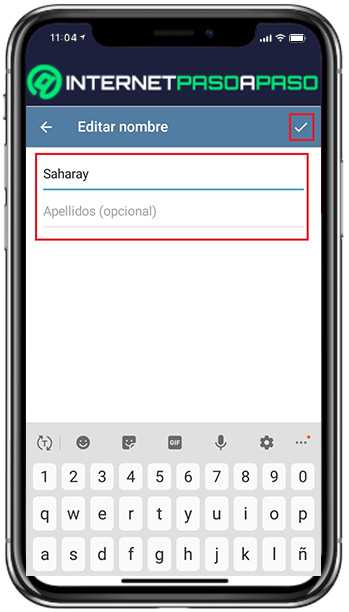
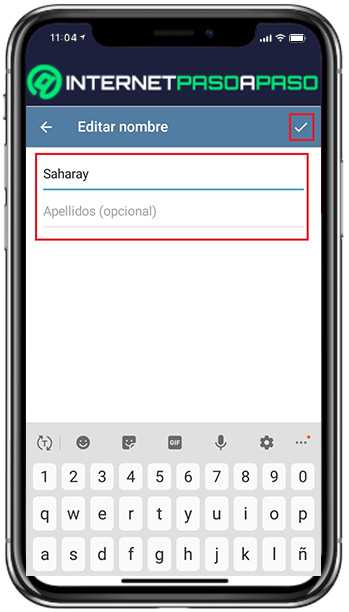
Одним из первых шагов в стилизации максимального профиля Telegram по умолчанию является изменение имени, отображаемого там каждым пользователем . Что очень просто и не займет много времени.
Ниже мы шаг за шагом представляем, что нужно сделать, чтобы иметь возможность сделать это (учитывая, что это было сделано мобильным приложением):
Настройка имени пользователя
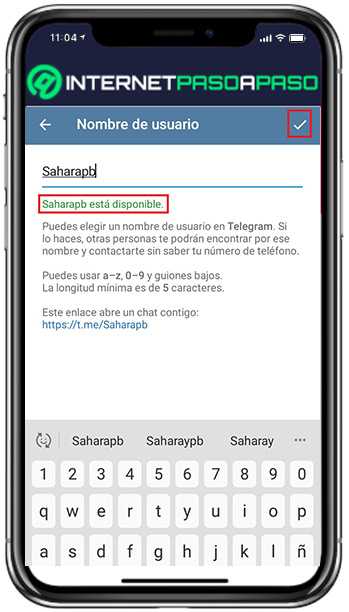
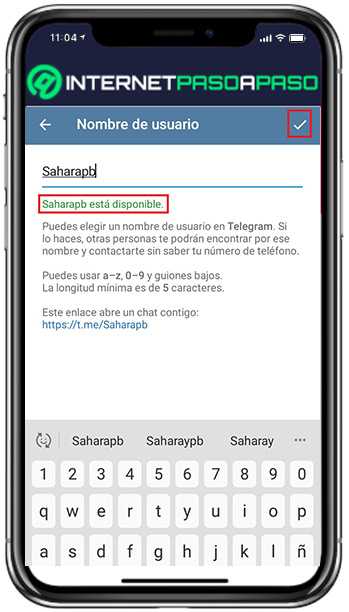
Так же, как вы можете изменить свое имя на Telegram, платформа также предлагает возможность персонализировать ваше имя пользователя. В основном состоит из «имени пользователя» , которое позволяет другим пользователям приложений обмена мгновенными сообщениями найти вас там, не зная вашего номера телефона.
В этом случае правильная процедура:
Изменить изображение профиля
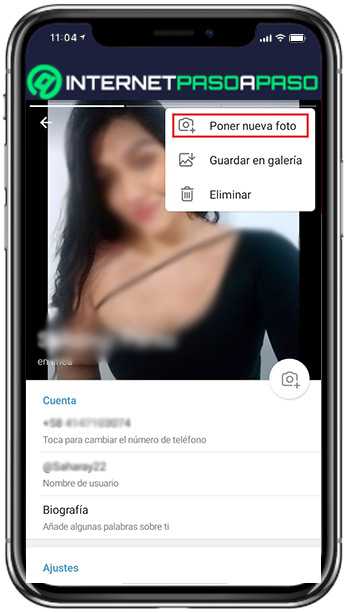
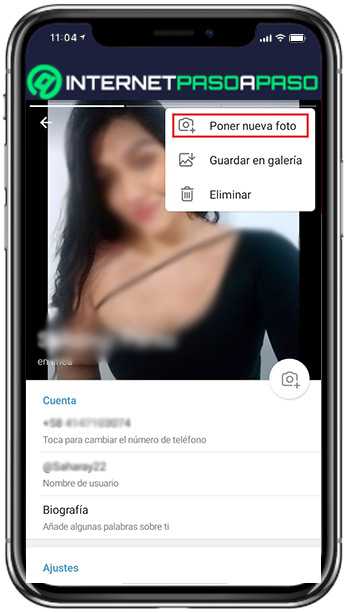
Еще одним важным аспектом для настройки вашего профиля Telegram и придания ему более оригинального прикосновения является Изменить изображение профиля . В этом случае рекомендуется использовать максимально резкое фото, подчеркивающее основные черты, которые вы хотите показать окружающим.В связи с тем, что приложение используется профессионально, подходит для размещения более формальной фотографии .
Теперь, выполнив эти небольшие рекомендации, вы можете приступить к редактированию и оптимизации изображения профиля Telegram следующим образом:
Определить состояние
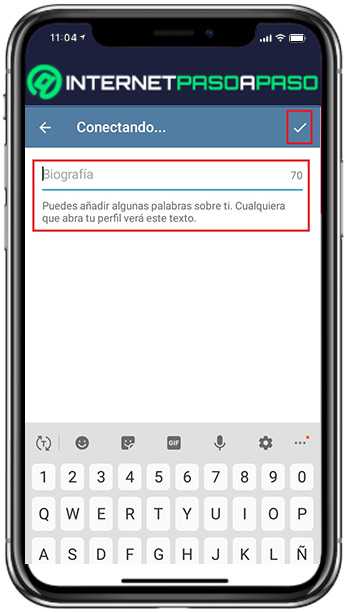
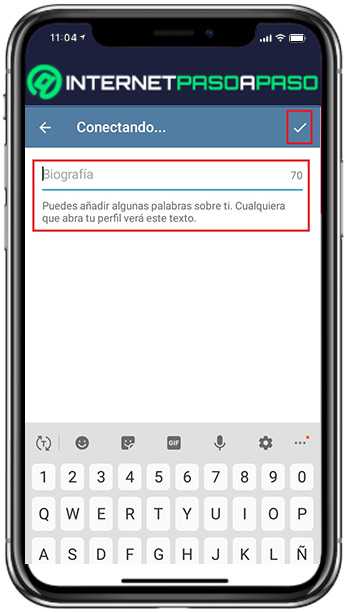
Также называется «Биография» , устав Telegram позволяет добавить несколько слов о себе (или о своей компании, если так), чтобы другие пользователи приложения могли видеть этот текст после входа в ваш профиль .Таким образом, это помогает придать ему более эксклюзивный характер, чтобы выделить его из толпы.
Итак, если вы хотите установить статус своего профиля Telegram, сделайте следующее:
Узнайте, как настроить интерфейс Telegram, чтобы придать вашему приложению уникальный вид на вашем мобильном телефоне
"ОБНОВЛЕНИЕ" Хотите знать, как полностью настроить свой профиль Telegram Messenger? ⭐ ПОСЕТИТЕ СЮДА ⭐ и узнайте все о SCRATCH! "
В дополнение к персонализации вашего профиля Telegram для улучшения взаимодействия с пользователем, платформа также предлагает возможность стилизовать свой интерфейс так, как вы хотите, чтобы показать более оригинальный штрих из мобильного приложения .Чрезвычайно интересно продолжить оптимизацию взаимодействия с пользователем в Telegram .
Поэтому здесь мы покажем вам, что вам нужно сделать для достижения вышеупомянутой персонализации:
Изменить одну из доступных тем
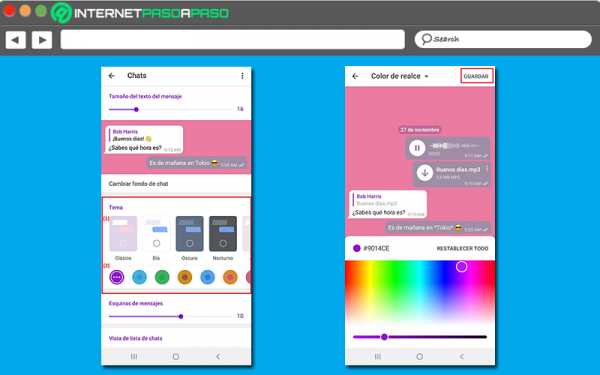
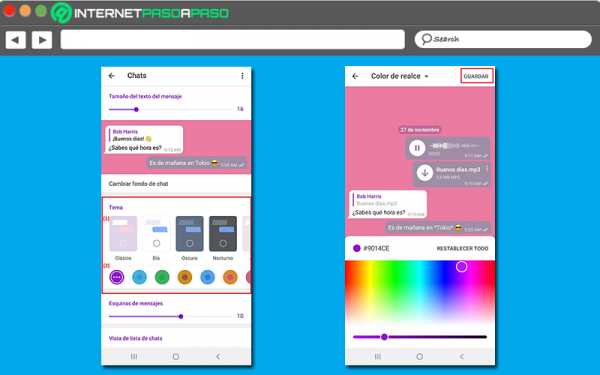
Хотя это и правда, это дает вам возможность выбрать другой цвет фона для всех ваших чатов Telegram , а также изменить цвет выделения и цвет каждого сообщения, отправляемого через службу.Так что именно позволяет сделать весь интерфейс Telegram уникальным, и к счастью очень простым способом.
В этом смысле, без лишних слов, мы объясним, как вы можете оптимизировать или изменить тему, чтобы сделать ее более оригинальной и эксклюзивной, чтобы персонализировать ваше приложение для обмена мгновенными сообщениями:
Создайте свою тему Telegram
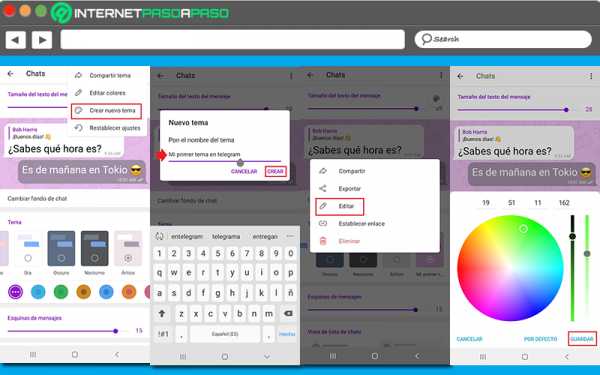
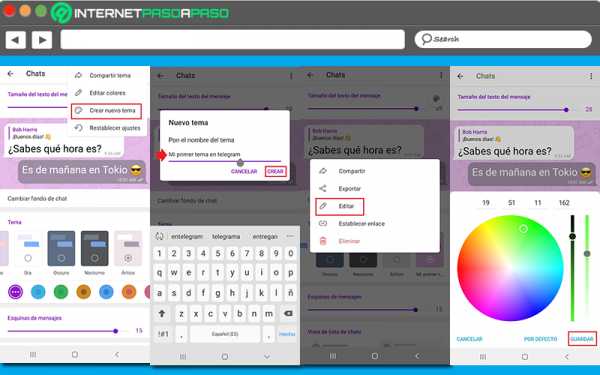
В дополнение к этому редактированию некоторых тем, доступных в Telegram по вашему желанию, платформа также дает вам возможность: создать свою собственную тему .Конечно, это позволяет придать интерфейсу приложения гораздо больше индивидуальности и оригинальности, чтобы: улучшить свой опыт .
Итак, если вместо того, чтобы изменять имеющуюся тему, вы предпочитаете создать ее с нуля, здесь мы пошагово покажем вам, как это сделать:
Изменить фон чата
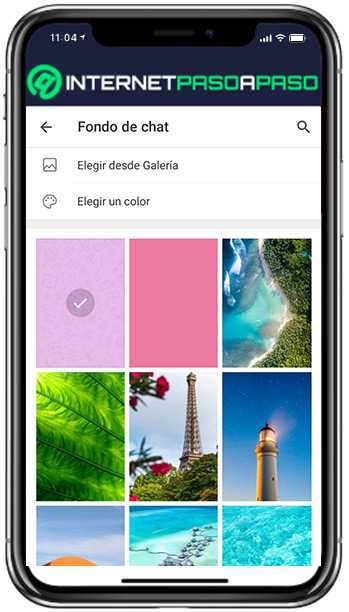
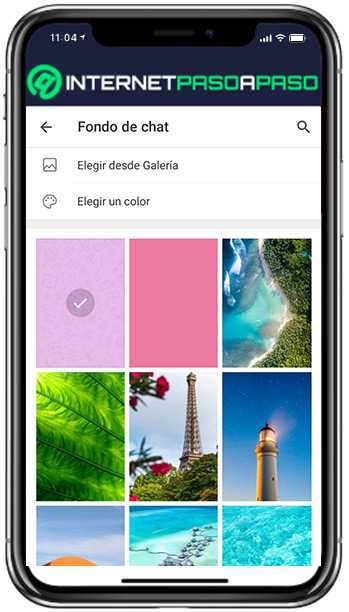
Еще один способ настроить интерфейс Telegram — изменить фон, отображаемый при вызовах . Либо с помощью опции, доступной на той же платформе, либо с помощью изображения или фотографии, хранящихся на вашем устройстве.
Но в любом случае вам нужно будет выполнить следующую процедуру, чтобы изменить фон чата в этом приложении для обмена мгновенными сообщениями:
Увеличение или уменьшение размера текста
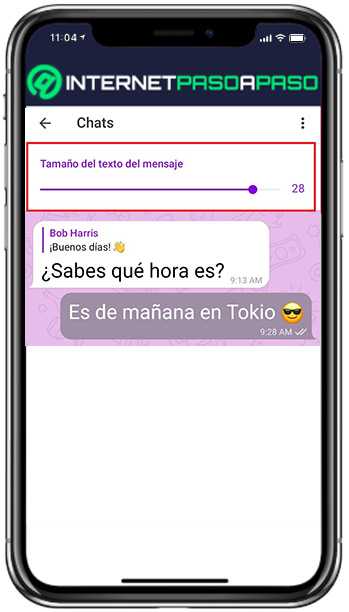
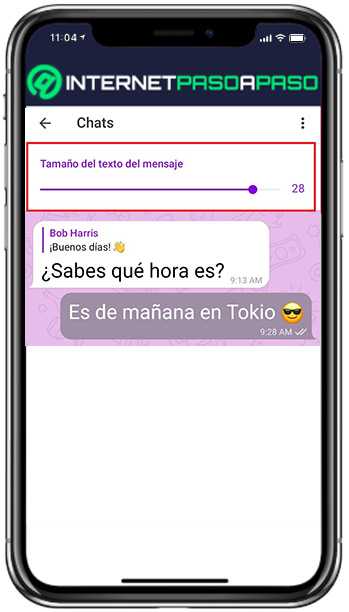
Из-за визуальных проблем, для удобства, по усмотрению или по любой другой причине, многие пользователи должны изменить и/или исправить размер текста, чтобы получить лучший опыт. Вот почему Telegram позволяет увеличивать или уменьшать размер текста в чате и, таким образом, помимо адаптации к потребностям пользователей, помогает определенным образом настраивать интерфейс .
Если вы хотите использовать эту опцию, вы должны сделать следующее:
Как поделиться своим профилем Facebook Messenger код
Если вы используете Snapchat, вы, вероятно, знакомы со Snapcodes. Каждый пользователь получает Snapcode, который при сканировании с помощью приложения Snapchat позволяет быстро добавить его. Аналогичная функция есть в Facebook Messenger. У каждого пользователя есть код профиля Messenger, который позволяет другим пользователям быстро добавить его в Messenger. Добавление кого-либо в Messenger не добавляет его автоматически в список друзей Facebook, однако вы можете получить ссылку на его профиль на экране кода.
Поделитесь кодом профиля Facebook Messenger
Код вашего профиля в мессенджере виден только в мобильных приложениях. Вы не можете получить к нему доступ из Messenger в браузере. У вас должно быть установлено приложение, чтобы поделиться кодом.
Есть два способа поделиться этим; лично или через скриншот. Если вы делитесь им лично, другой человек должен будет сразу же отсканировать его с помощью Messenger. С помощью снимка экрана или изображения вы можете отправить фотографию другу, который сможет отсканировать ее в любое время.
Чтобы просмотреть код своего профиля в мессенджере, откройте приложение Messenger и коснитесь изображения своего профиля в верхнем левом углу рядом со строкой поиска. Круг вокруг изображения вашего профиля — это код. Или вы можете перейти на вкладку «Люди» и нажать «Сканировать код» вверху. В сканере есть вторая вкладка, позволяющая просматривать код и делиться им в виде изображения.
Сканировать код профиля Facebook Messenger
Откройте приложение Messenger и перейдите на вкладку «Люди». Нажмите «Сканировать код» вверху.Когда вы открываете камеру, у вас есть два варианта; отсканируйте код вживую или отсканируйте код с фотопленки.
Если код у вас живой, т.е. в физическом виде, или у вашего друга он открыт на его устройстве, наведите на него камеру и он просканирует код. Сканирование кода автоматически добавит человека в Messenger.
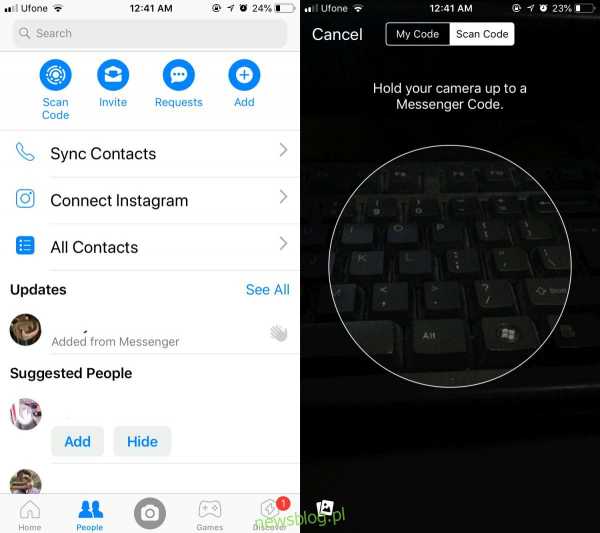
Чтобы отсканировать код из фотопленки, коснитесь значка фотографии в левом нижнем углу видоискателя камеры и выберите изображение с кодом профиля Messenger. Приложению требуется немного больше времени для сканирования кода с изображения, и на этом изображении не должно быть ничего, кроме кода.Это не самый умный сканер, поэтому у него проблемы с извлечением кода из всего остального.
После сканирования человек будет добавлен в Messenger. Вы можете отправлять им сообщения, но они должны принять ваш запрос на добавление, иначе ваши сообщения попадут в запросы сообщений или в отфильтрованный почтовый ящик.
.Как удалить учетную запись Telegram навсегда

Цель этой конкретной статьи — научить вас самой быстрой методике легкого удаления учетной записи Telegram. Хотя платформы для обмена мгновенными сообщениями оказали положительное влияние за последнее десятилетие, иногда вы хотите удалить 100% своей учетной записи.
Telegram — вторая платформа в этом секторе, возможно, с лучшими функциями на уровне предприятия . В связи с тем, что WhatsApp больше ориентирован на личное использование.
По этой причине, если вы хотите прыгнуть на лодку или не иметь связи с этим цифровым инструментом, не стесняйтесь следовать инструкциям, которые будут объяснены в этом посте.
Удаление учетной записи Telegram шаг за шагом
В зависимости от ситуации и обстоятельств существуют различные методы, которые можно использовать, поскольку они естественным образом синхронизируются между телефоном Android или компьютерным приложением , в частности, здесь мы объясним, как это работает. делает для каждого носителя:
Удаление компьютера

Согласно тому, что было сказано до сих пор, это первый способ его использования.Итак, выполните следующие действия:
Как мне это сделать?
Удалить через мобильное устройство
В зависимости от того, что было предложено, теперь шаг за шагом, чтобы применить то же самое на устройстве Android, вам необходимо применить следующее:
Удалить аккаунт с настройками самоуничтожения
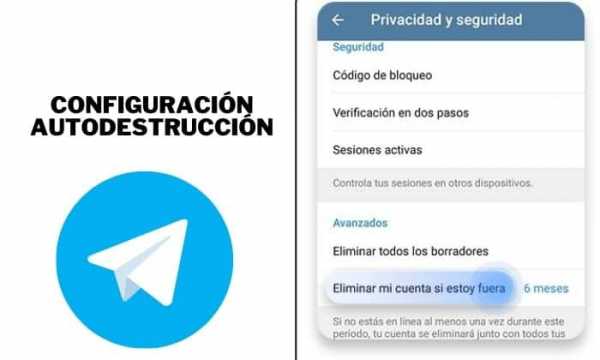
Учитывая, что описанные выше способы являются наиболее традиционными, у вас также есть способ: установить период самоуничтожения . Так как это очень просто, вам просто нужно найти меню платформы.
Перейдите в раздел «Настройки», а теперь выберите пункт «Конфиденциальность и безопасность». В этом разделе у вас есть опция, которая указывает (удалить мою учетную запись, если меня там нет).
Насколько это возможно, это процесс самоуничтожения в сценарии, в котором вы не сможете повторно зайти на платформу.Несмотря на то, что эти инструменты всегда имеют активность, это способ удалить аккаунт Telegram из-за бездействия.
Вы можете выбрать следующие периоды; 1 месяц, 3 месяца, 6 месяцев или 1 год.
Так что не волнуйтесь, когда вы выберете любую опцию и этот период истечет, созданный профиль будет удален.
Что произойдет, если я закрою свою учетную запись Telegram?

Самое главное при таком выборе понятно, что в момент исполнения вы не сможете восстановить какие-либо документы или файлы, полученные в течение срока полезного использования.
Это означает, что лучше всего в первую очередь сделать резервную копию, чтобы у вас была резервная копия всей вашей информации. В противном случае восстановить информацию невозможно, так как при происходит процесс самоуничтожения или удаления аккаунта Telegram После подключения профиль полностью удаляется.
Пока эта платформа соответствует вашим требованиям, я призываю вас не удалять свой профиль. В настоящее время Telegram стал важным средством связи, от которого невозможно отказаться, тем более из-за различий, которые приносит каждый день.
.